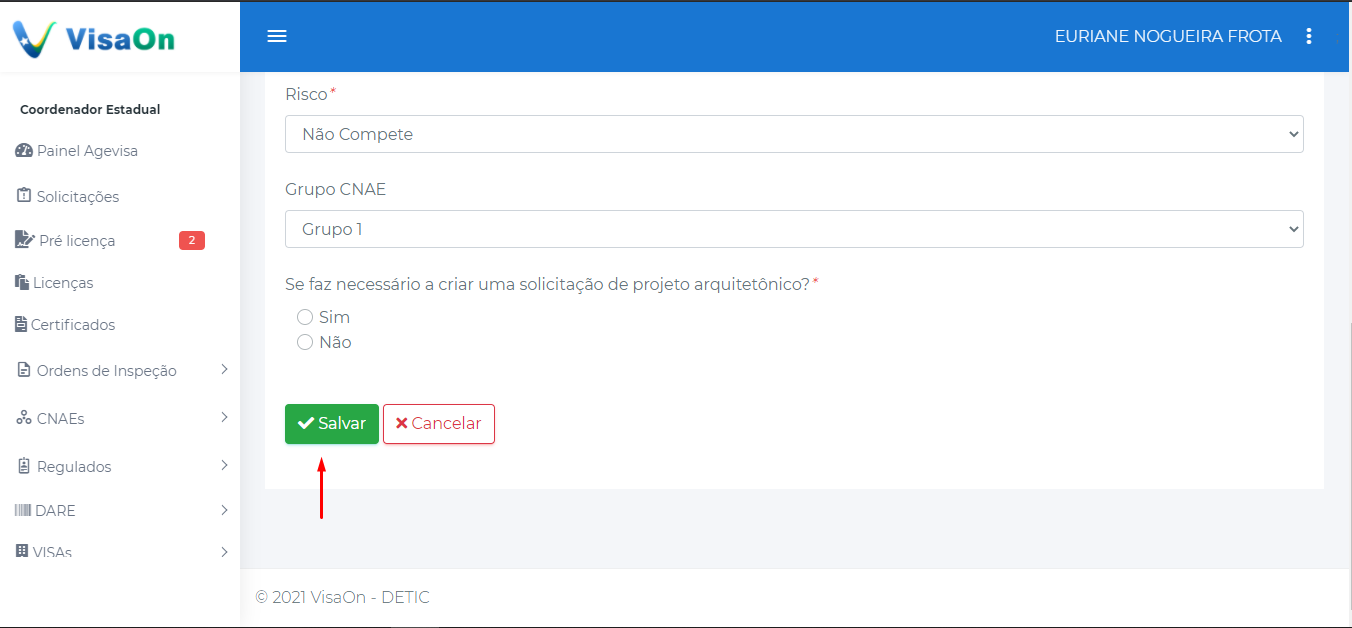¶ Manual de cadastros auxiliares
¶ Menu Auxiliares
¶ Cadastrar documentos
Coordenador Estadual
1° Passo: Os servidores da Agevisa deve abrir o sistema pelo link https://visaon.sistemas.ro.gov.br/ e clicar em “Login".
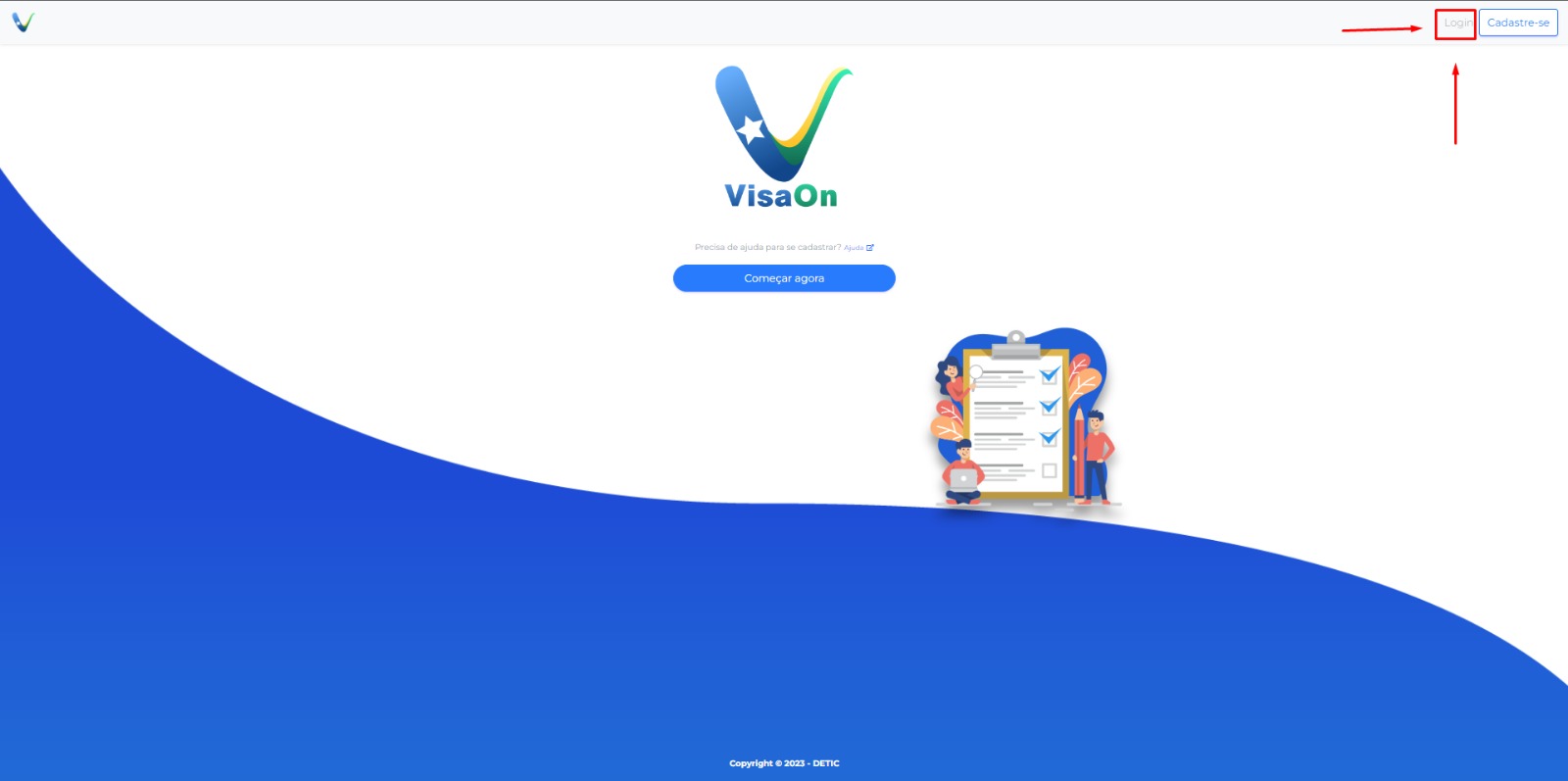
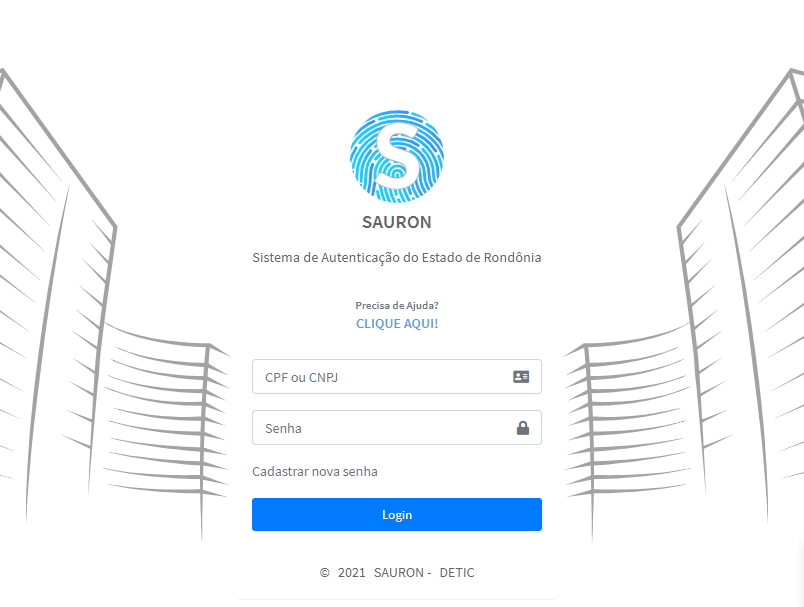
2° Passo: Procurar por «Auxiliares»
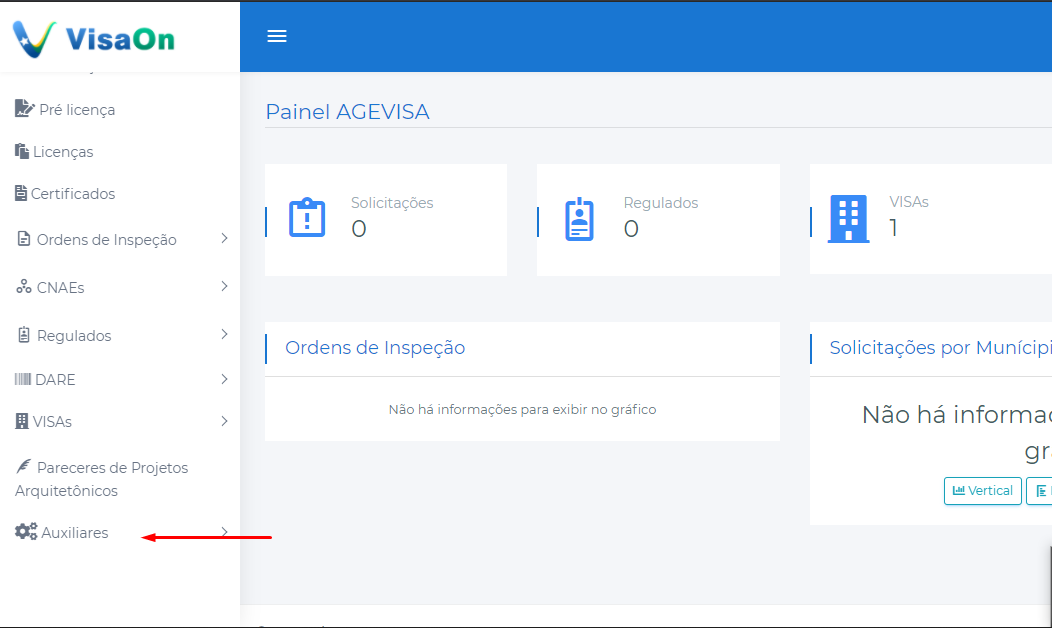
3° Passo: Clicar em " novo " para cadastrar um documento.
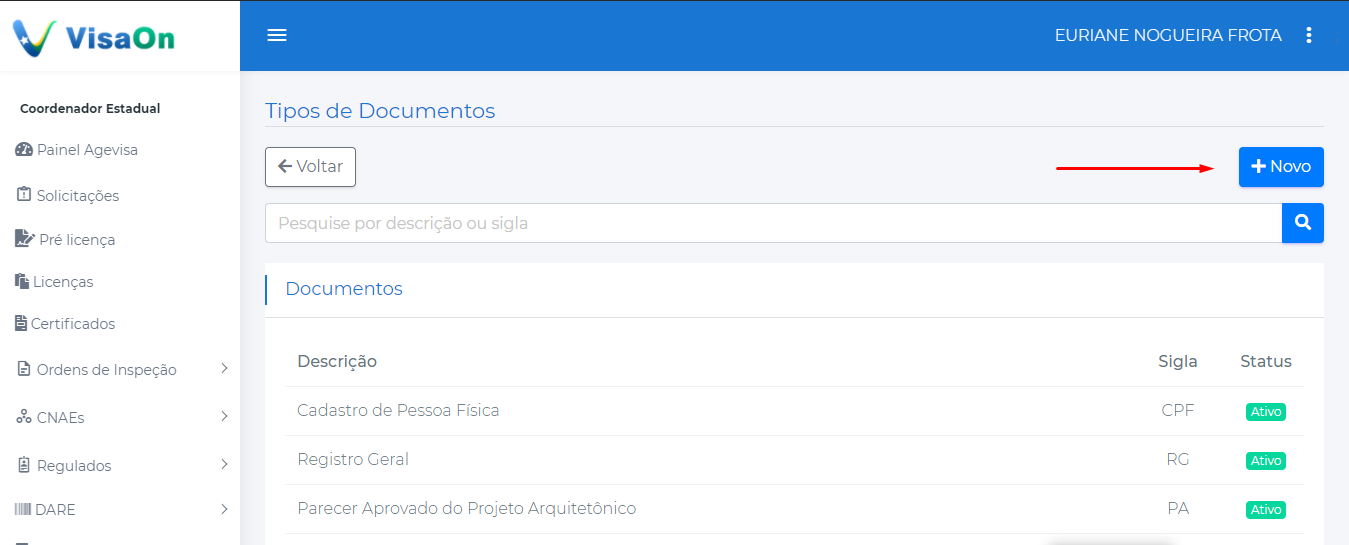
4° Passo: Inserir o Nome do documento na «descrição», a «sigla» e o «Tamanho máximo do anexo».
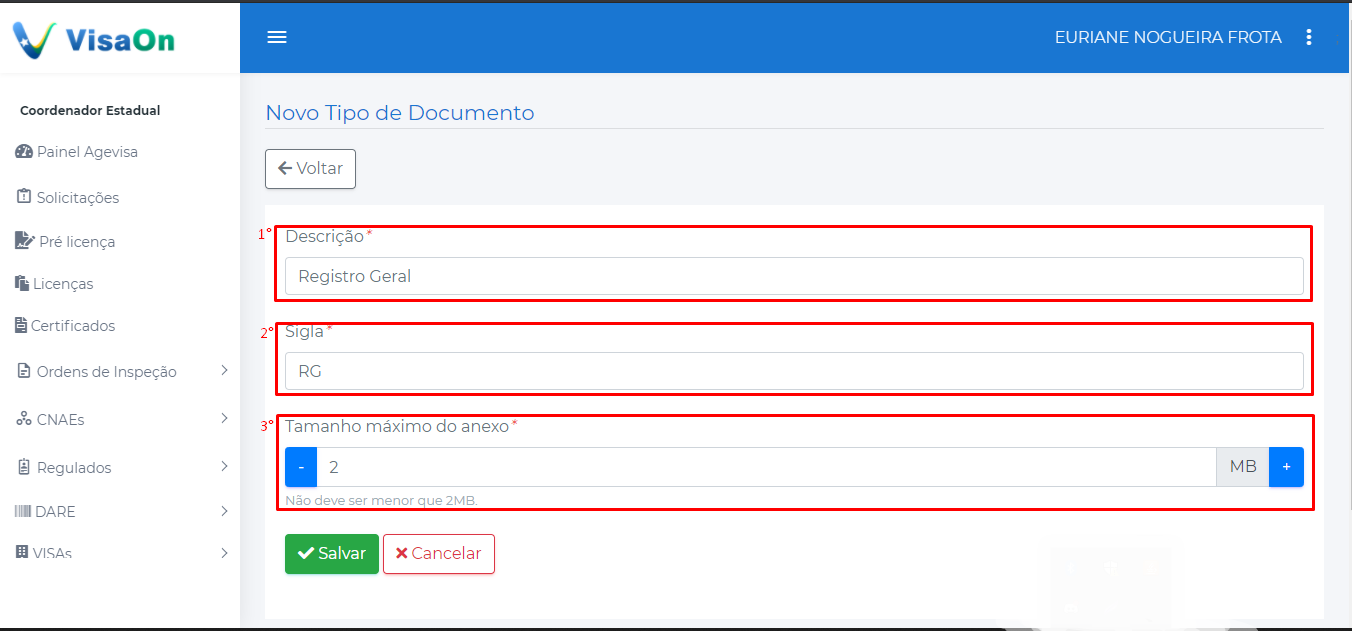
5° Passo: A pesquisa pode ser realizada pela descrição ou sigla do documento.
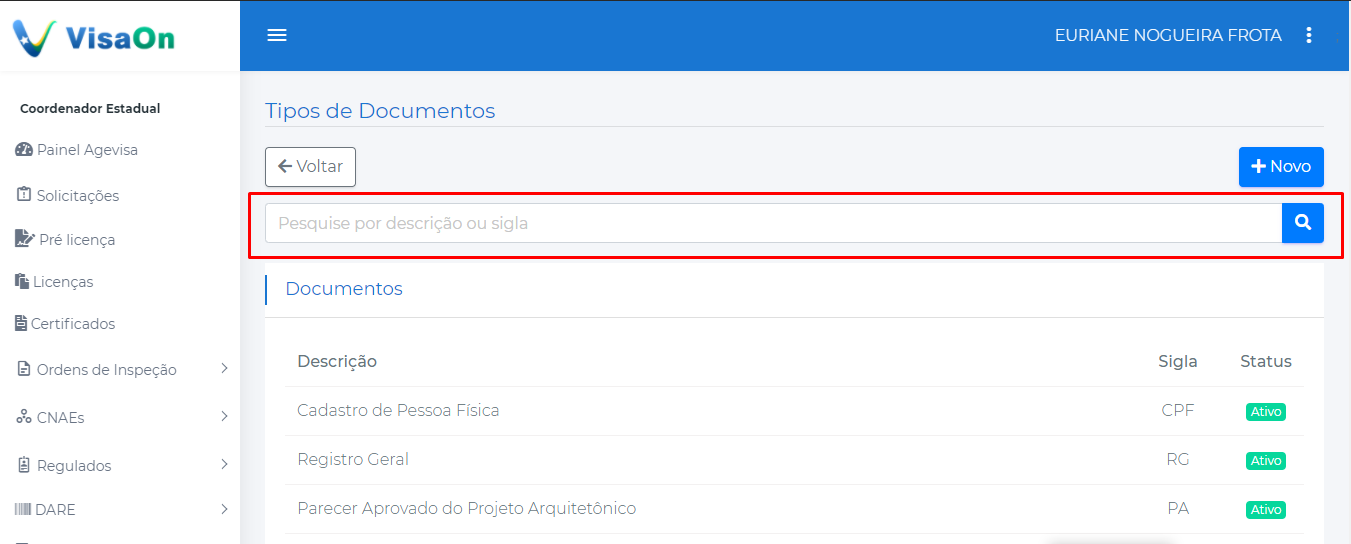
¶ Vincular documento a pessoa física 1.
6° Passo: Clicar na opção " Tipo de documentos Estaduais por CNAE "
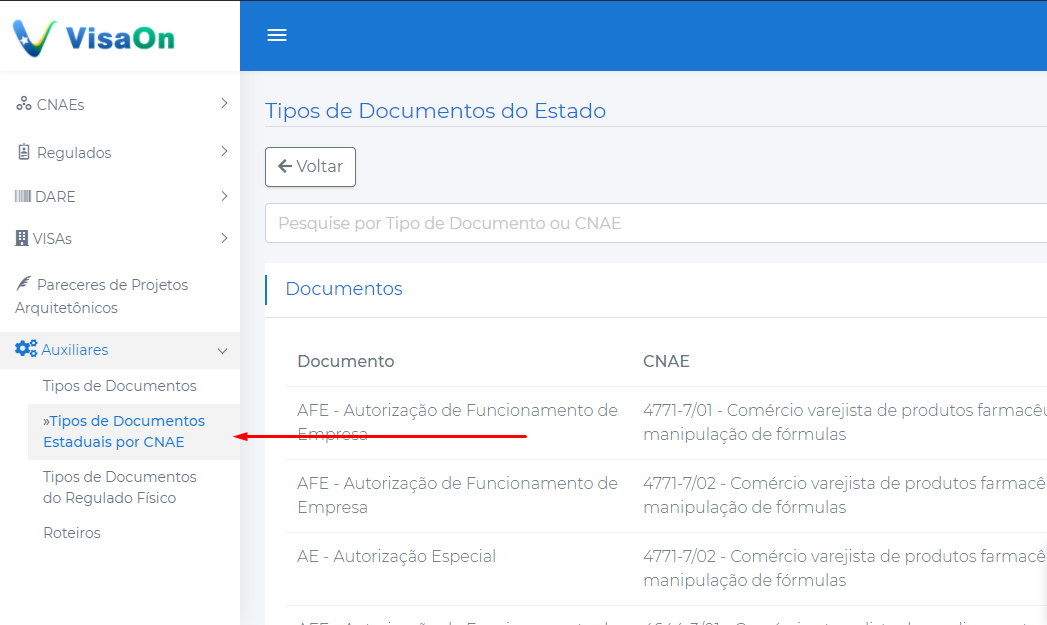
7° Passo: Vincular o cadastro do documento com a atividade do regulado (CNPJ), para isso, basta clicar em «Novo»
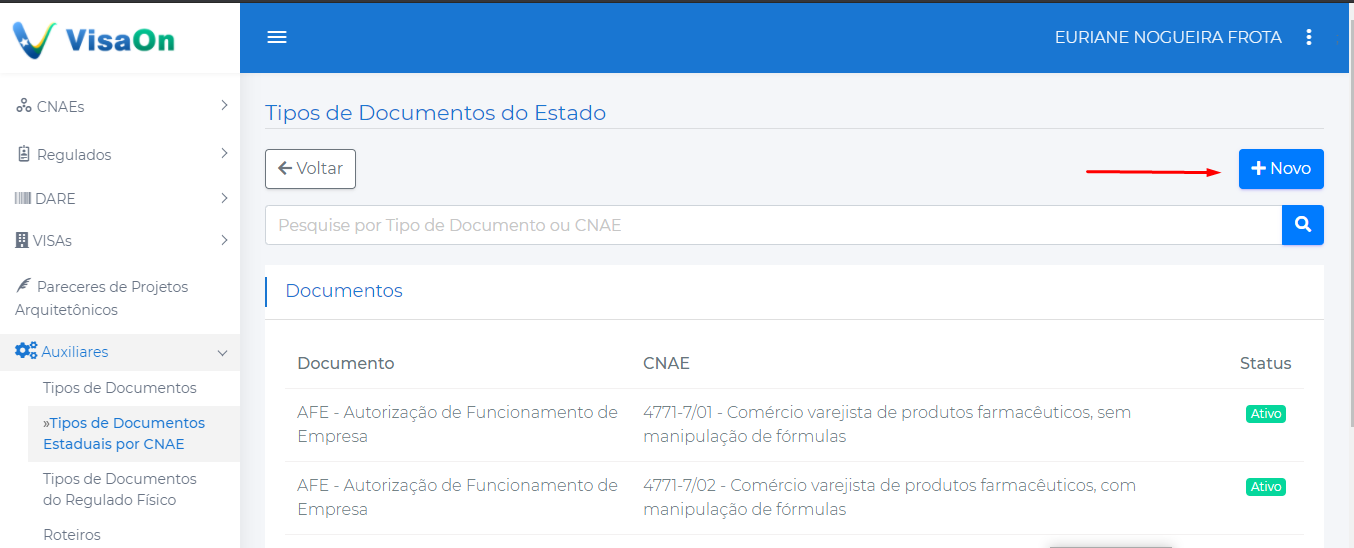
8° Passo: Selecionar o documento cadastrado, descrição ou sigla do documento.
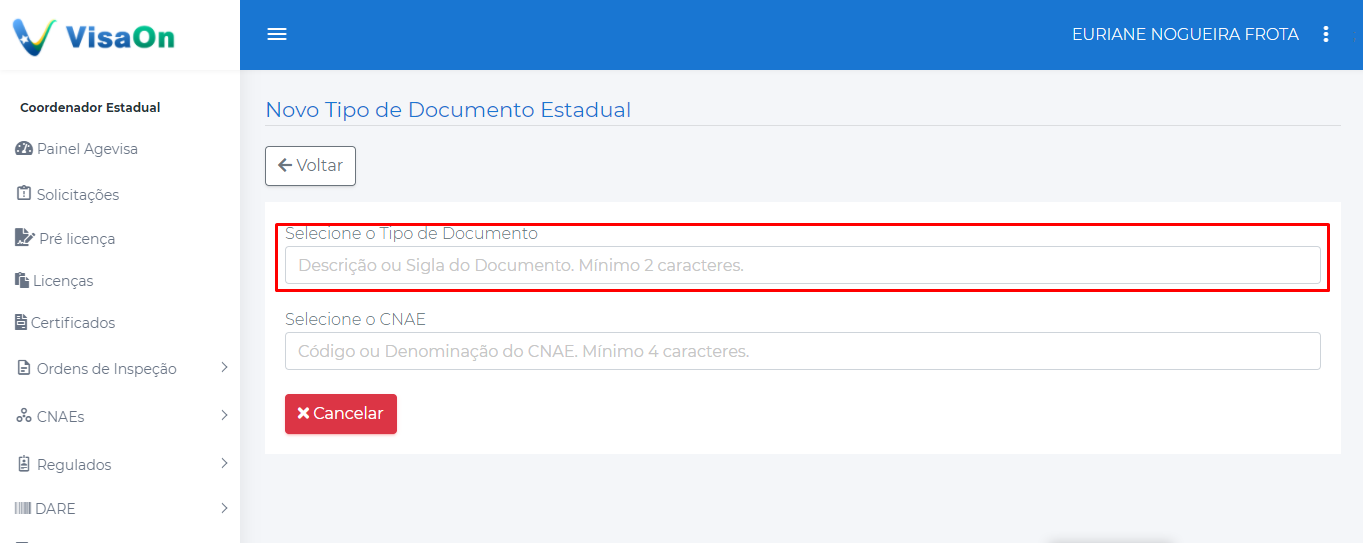
9° Passo: Selecionar a atividade, código ou descrição do CNAE.
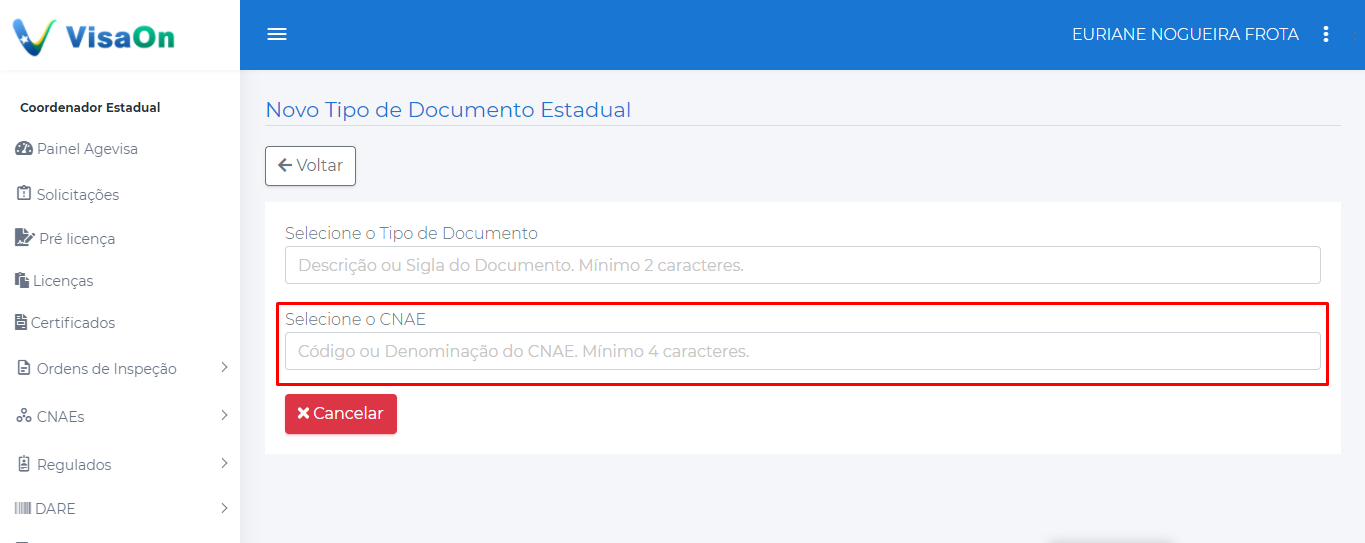
10° Passo: Salvar
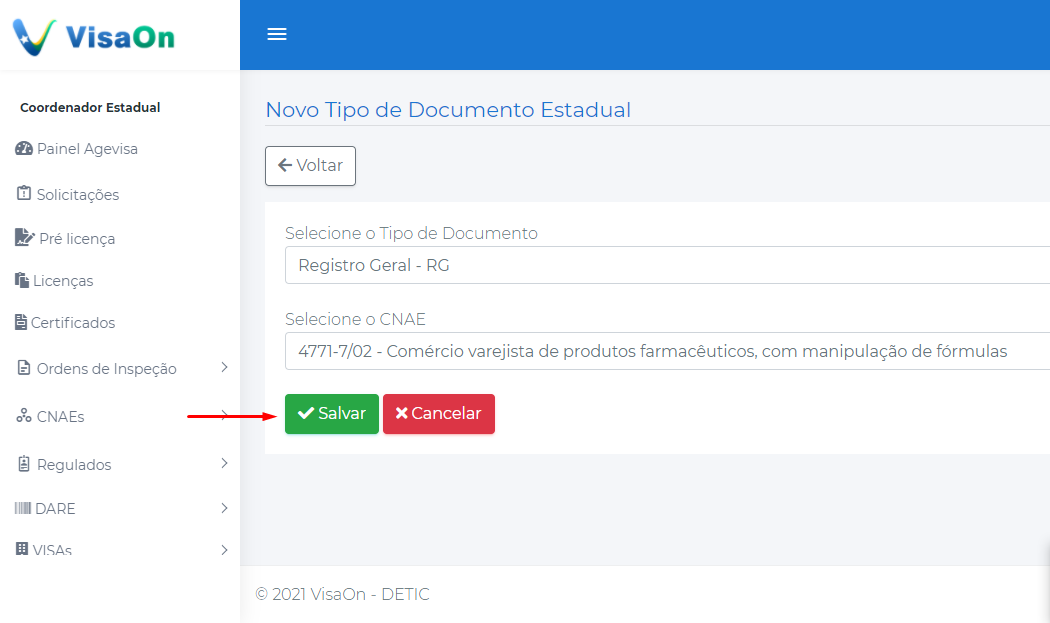
11° Passo: Pesquise por tipo de Documento ou CNAE.
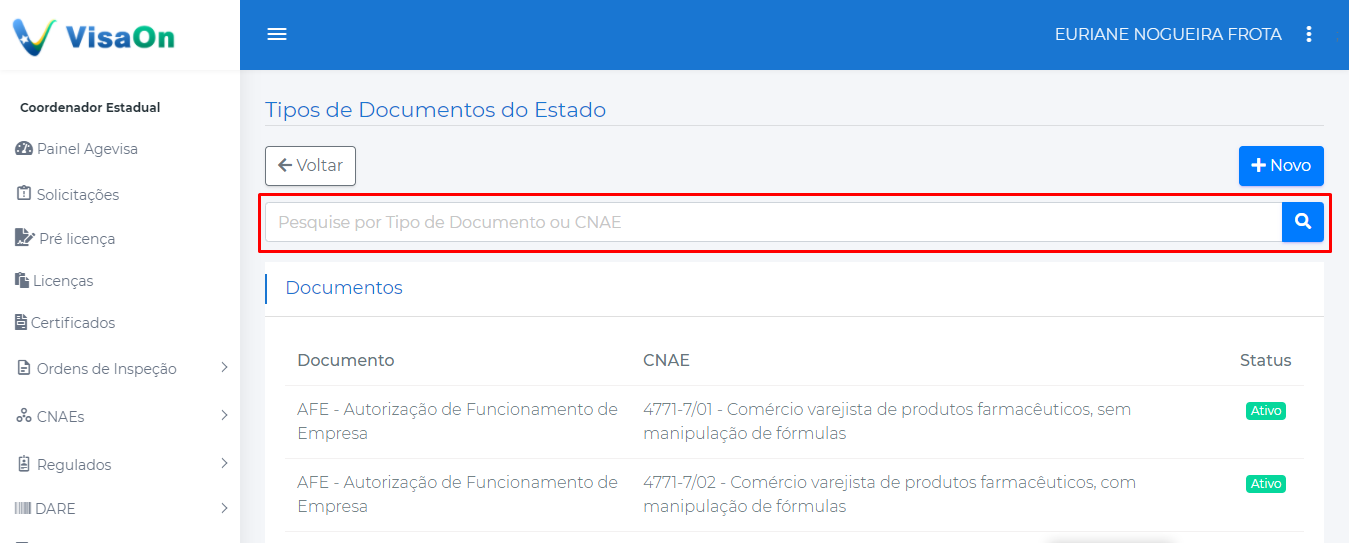
¶ Vincular documento a pessoa física 2.
12° Passo: Clicar na opção " Tipos de documentos regulado Físico "
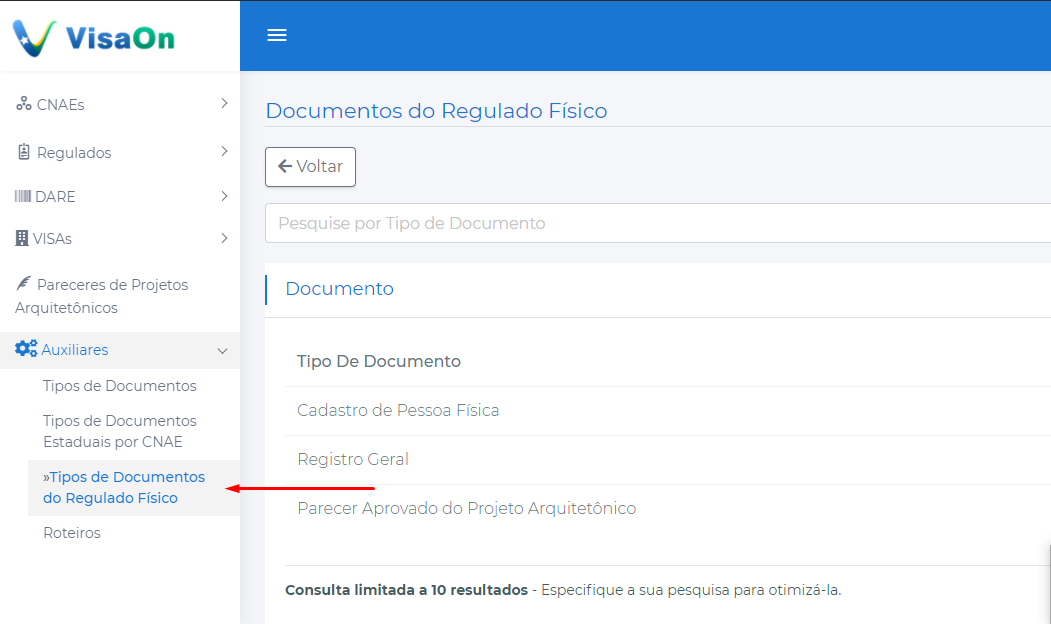
13° Passo: Clicar em " novo "
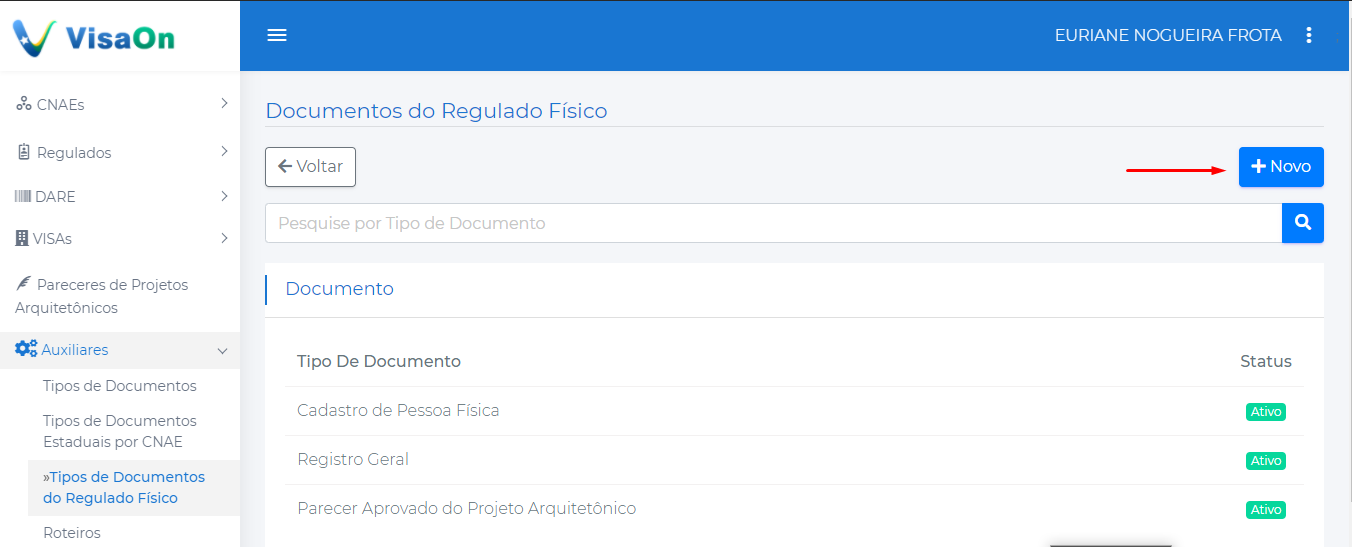
14° Passo: Selecionar o tipo de documento, descrição ou sigla.
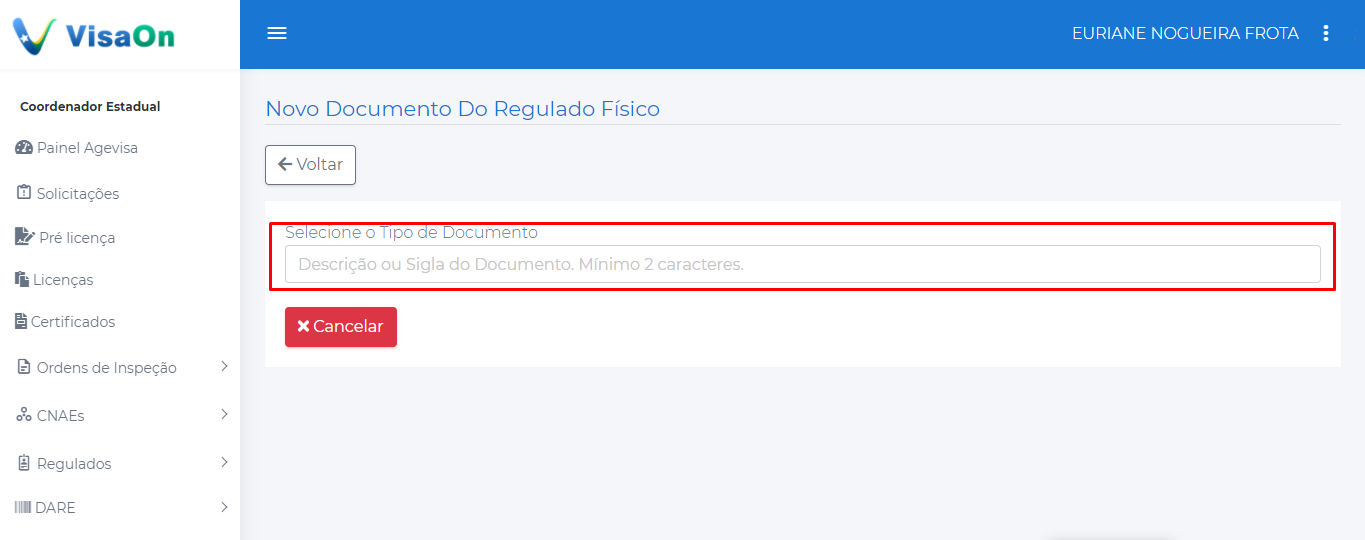
15° Passo: Salvar
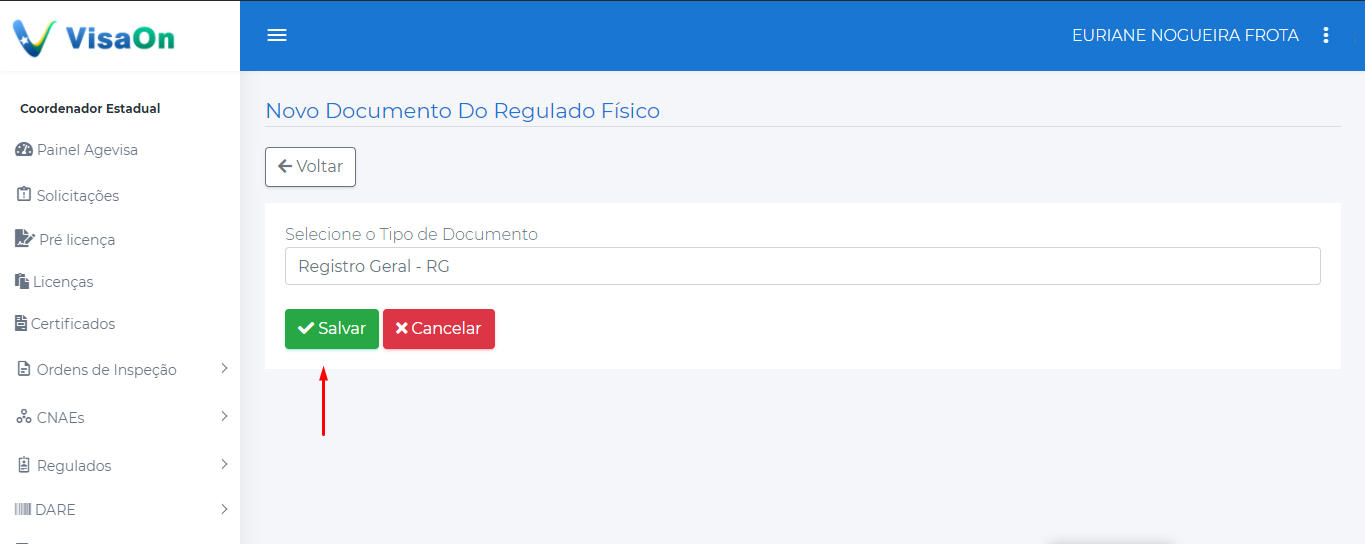
16° Passo: Pesquise por tipo de documento
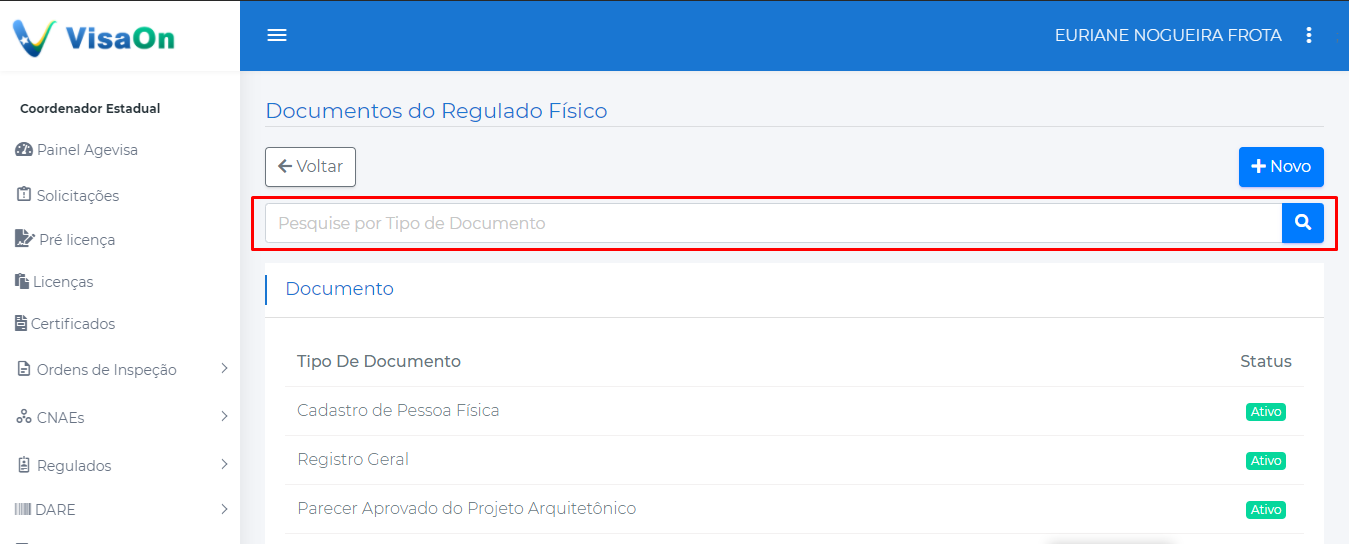
¶ Inativar documento
17° Passo: " Tipo de documentos Estaduais por CNAE "
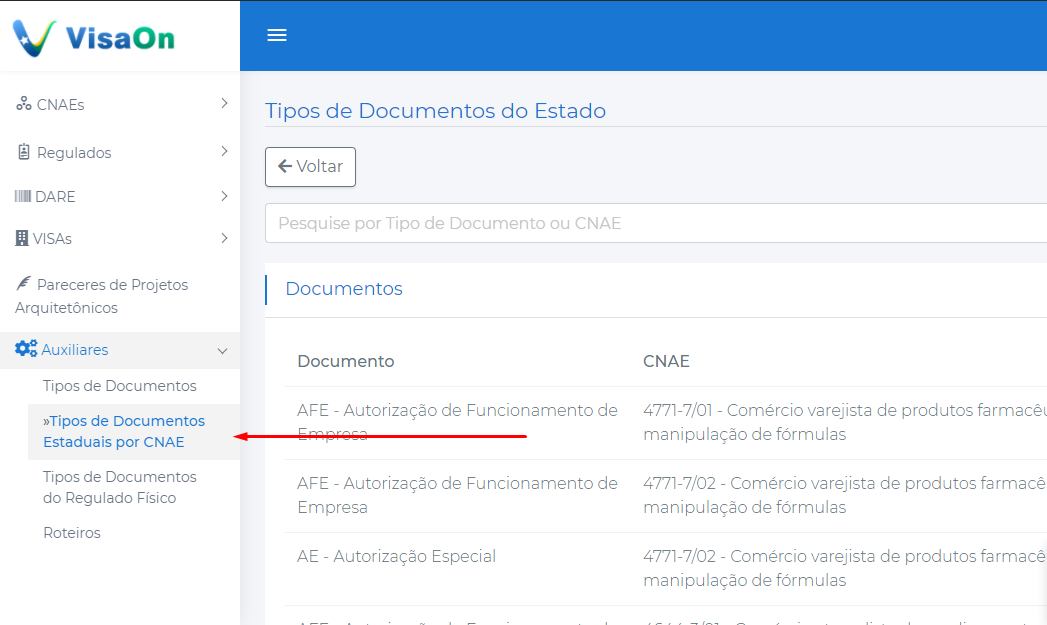
18° Passo: Clicar no processo
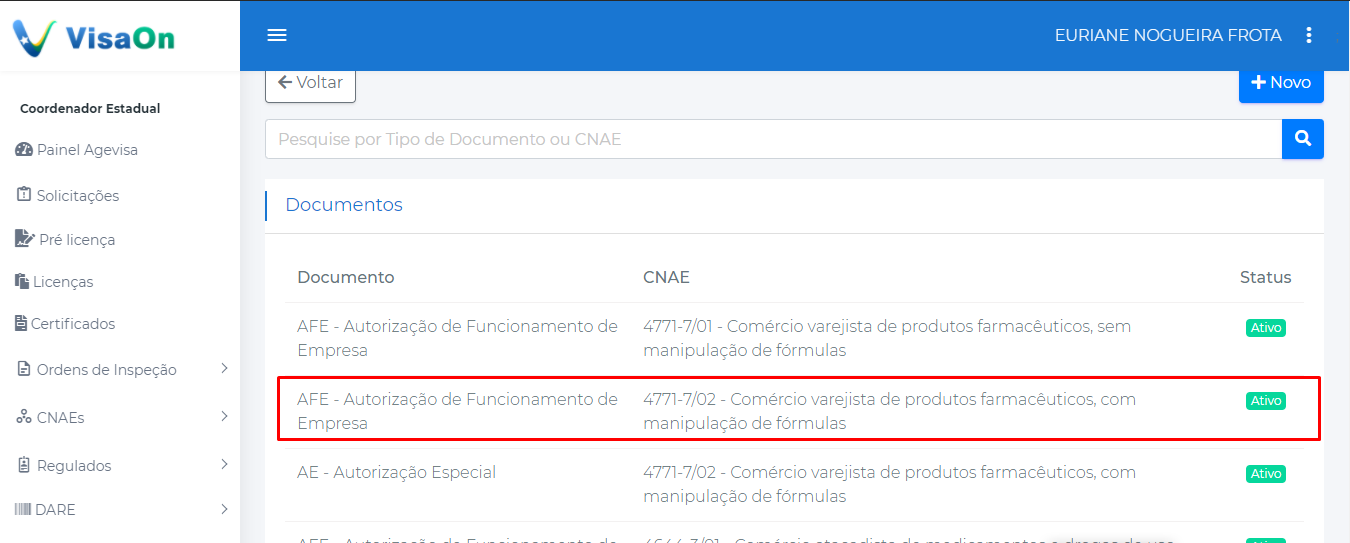
19° Passo: " Inativar " ou " Ativar"
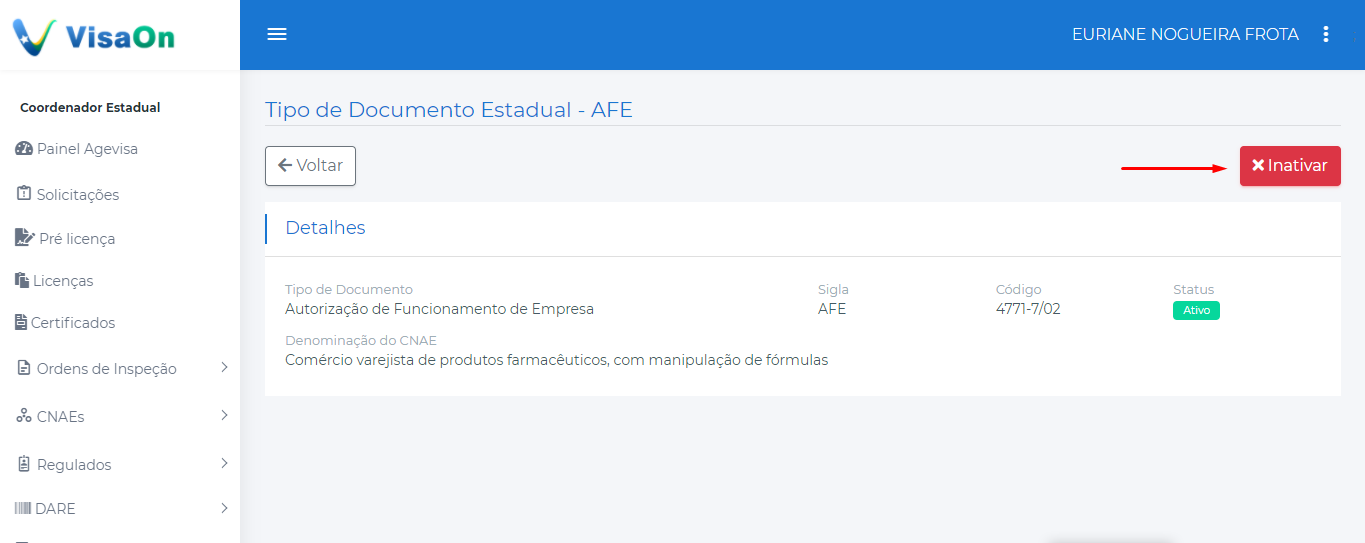
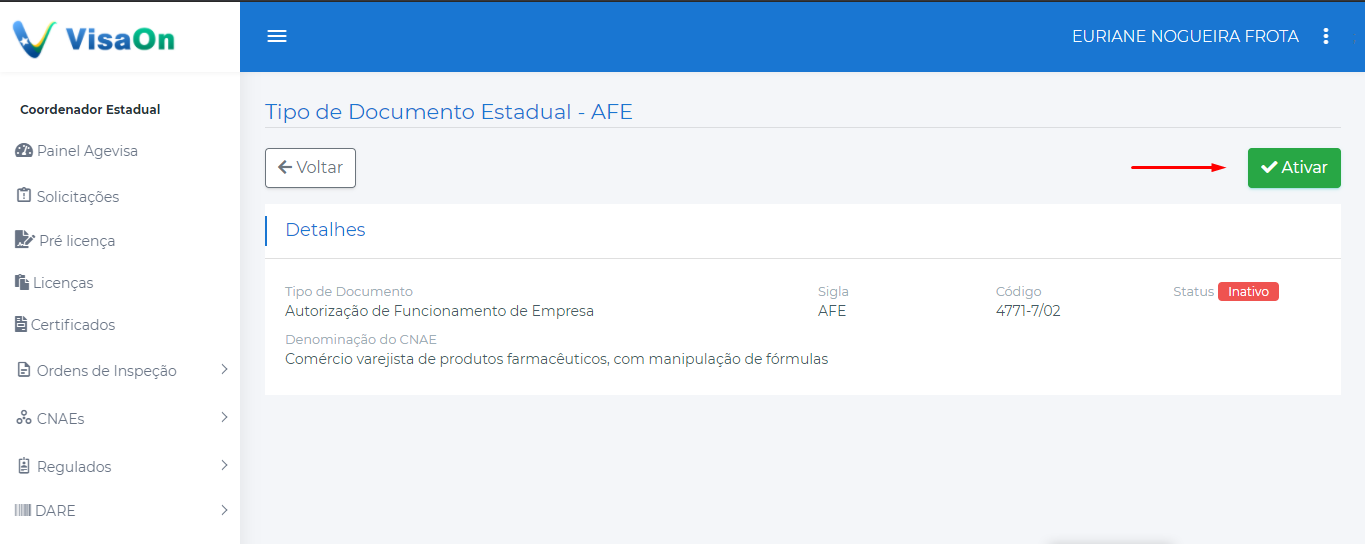
20° Passo: Verificar " Status "
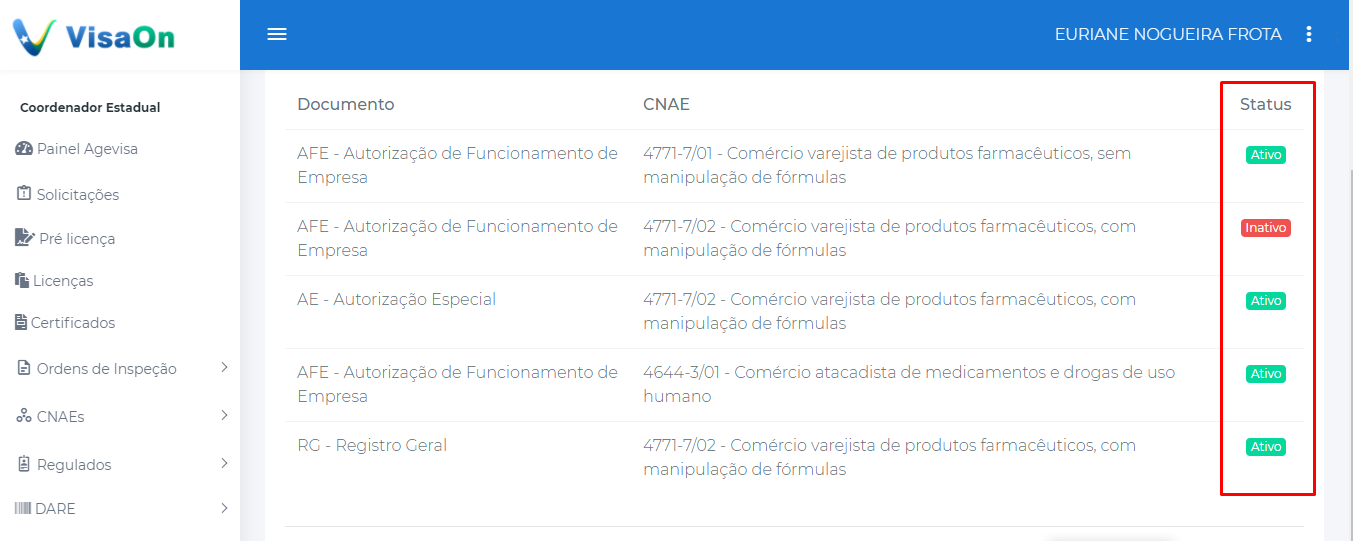
¶ Cadastrar Roteiros
21° Passo: " Roteiros "
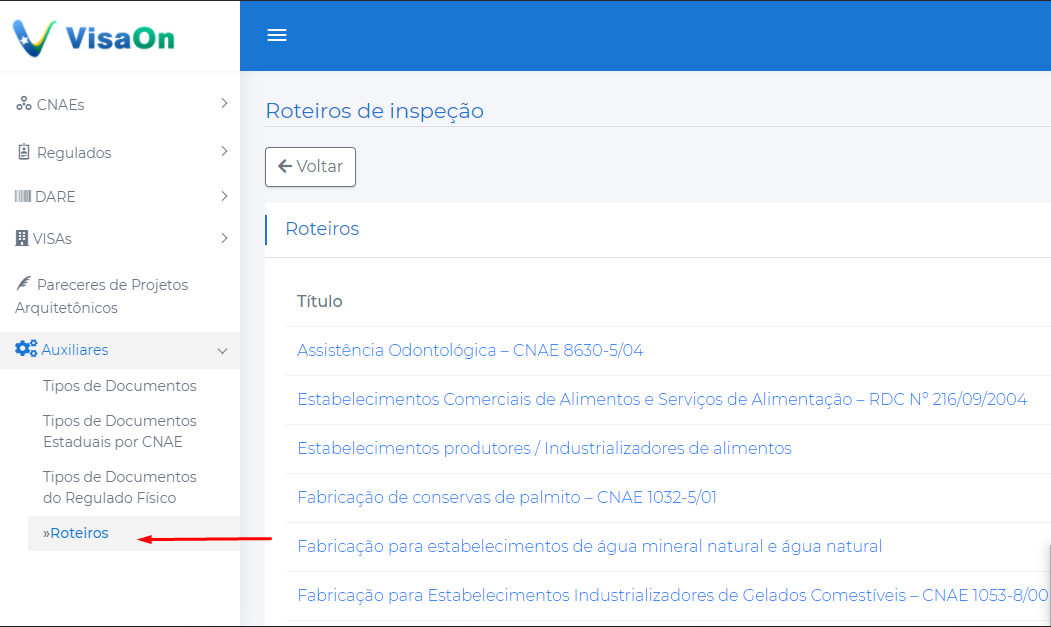
22° Passo: " Novo "
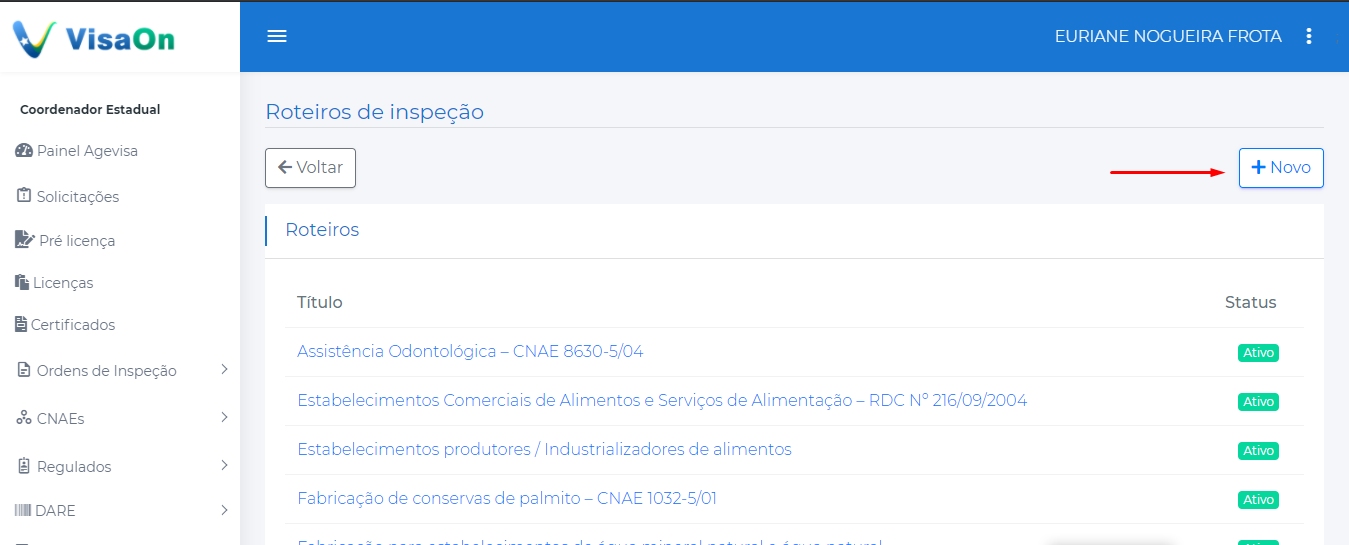
23° Passo: Inserir o nome do Roteiro/descrição e salvar
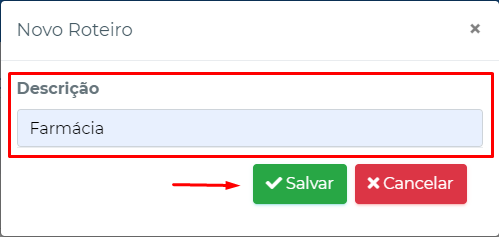
24° Passo: Clicar no Roteiro Criado
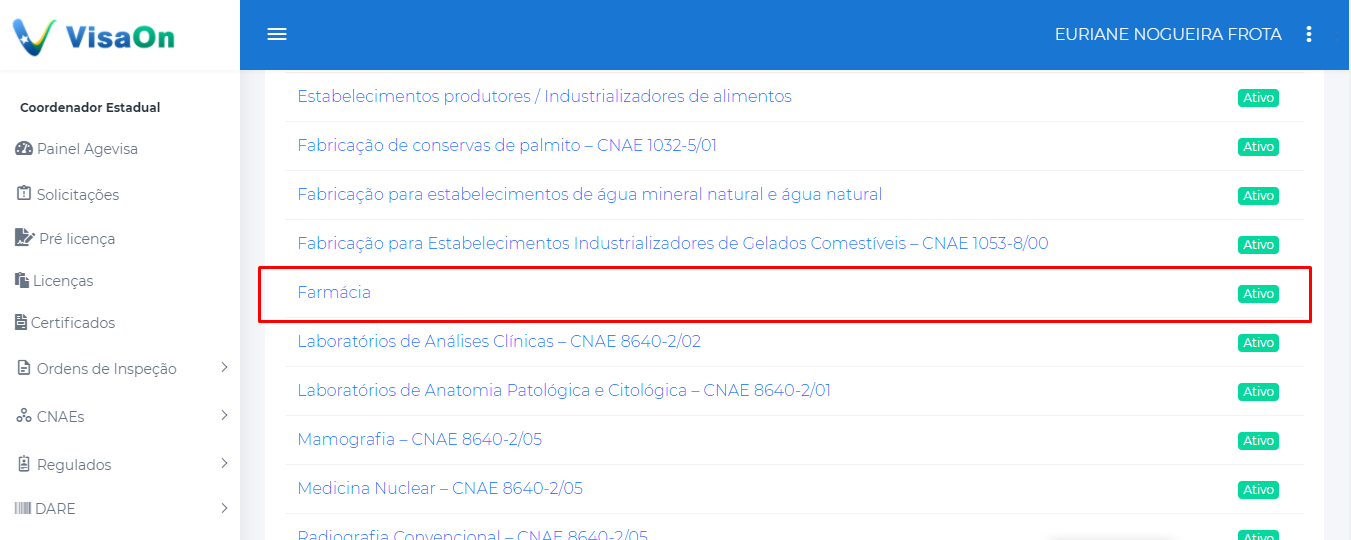
25° Passo: Adicionar subdivisão ao Roteiro
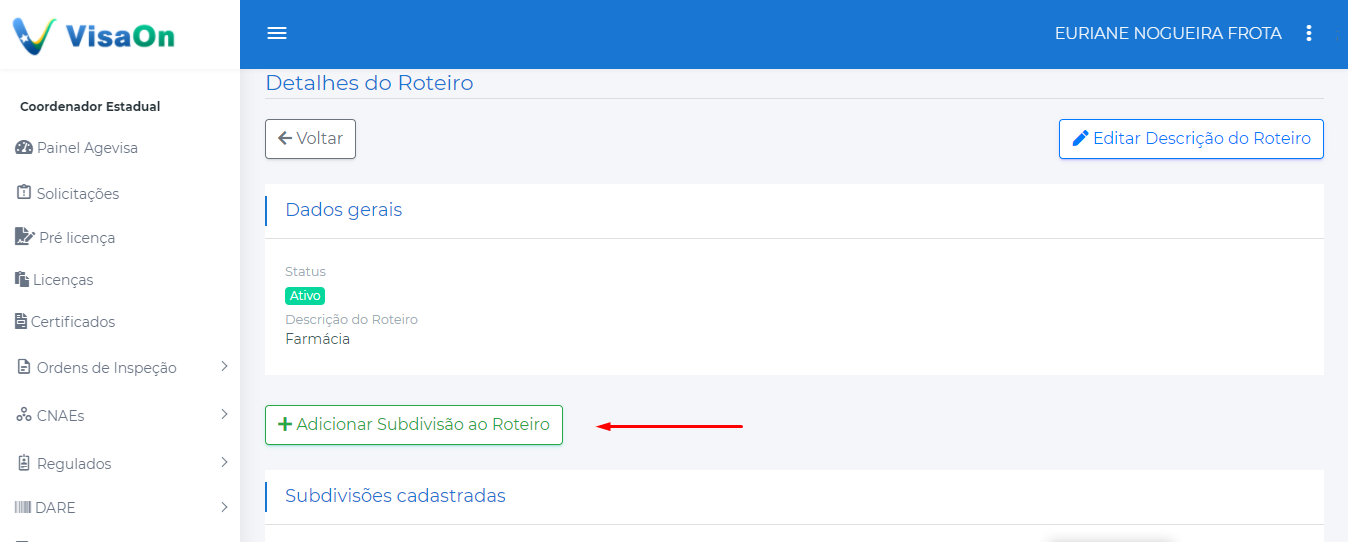
26° Passo: Adicionar a descrição da subdivisão e salvar
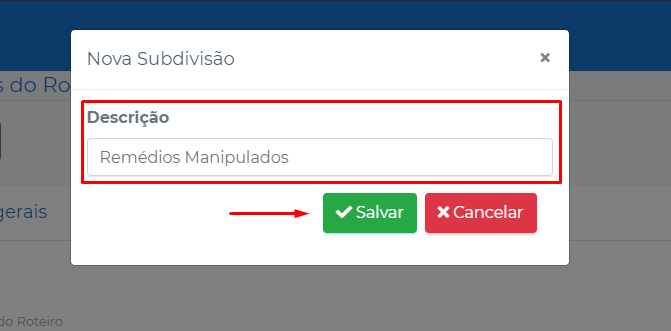
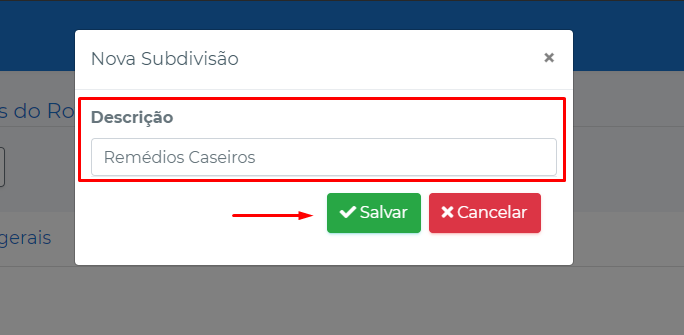
27° Passo: Clicar na subdivisão desejada
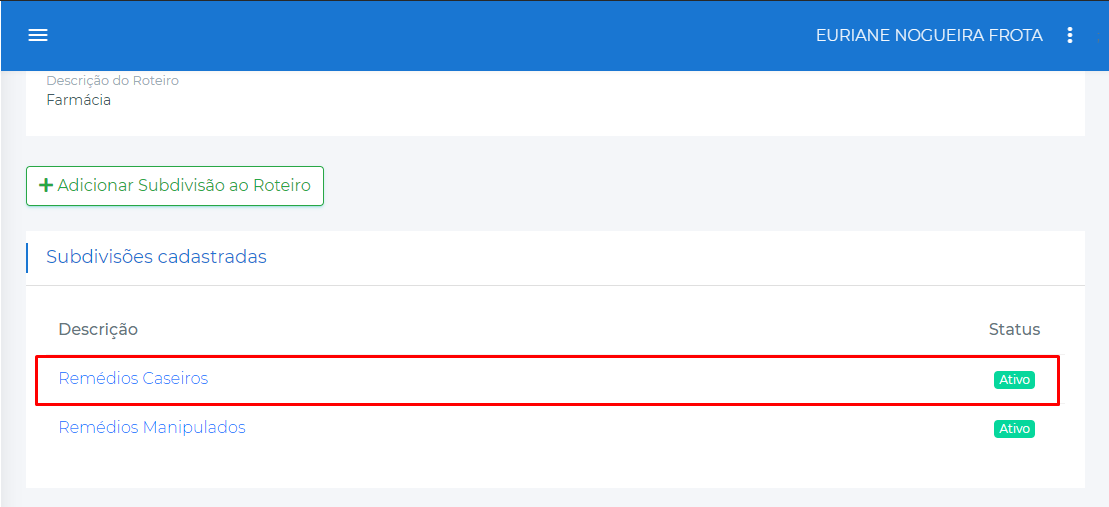
28° Passo: Opção de editar o nome da subdivisão
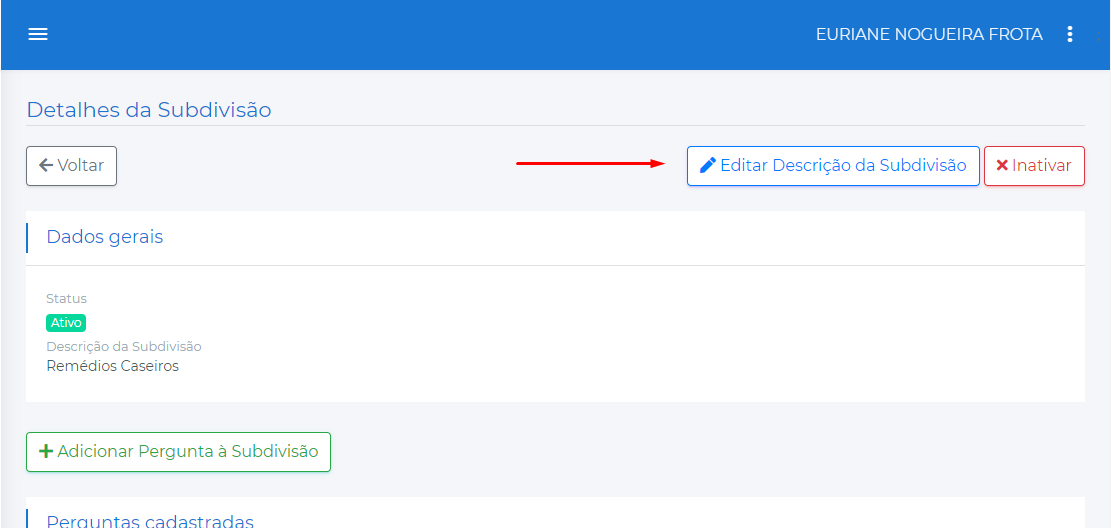
29° Passo: Adicionar pergunta
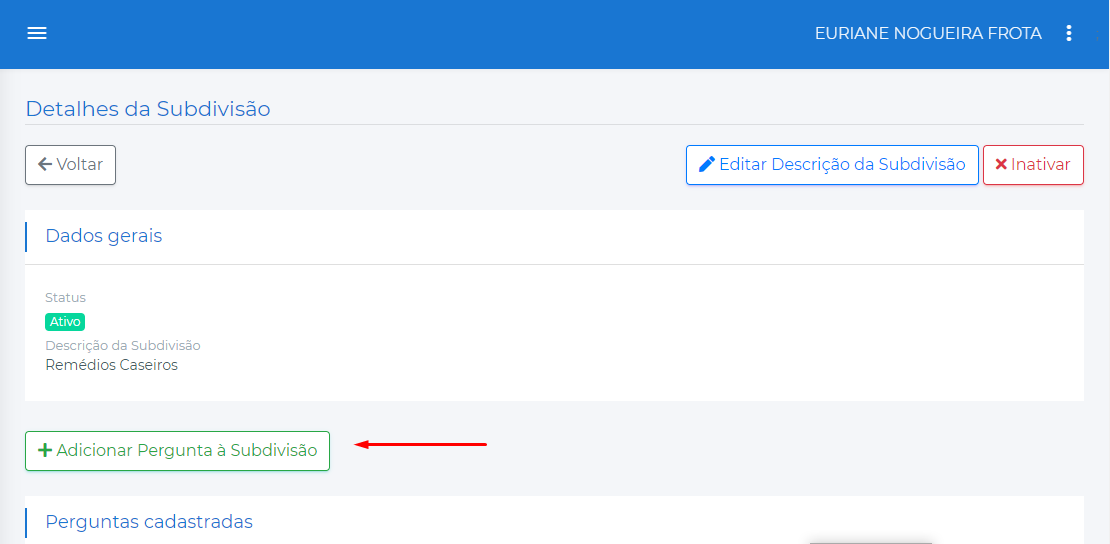
30° Passo: Inserir a pergunta
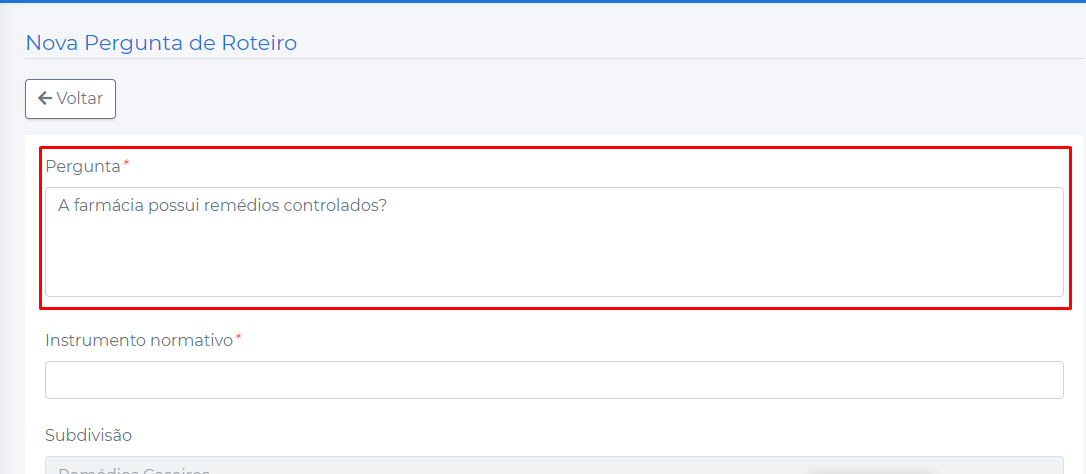
31° Passo: Inserir o instrumento normativo
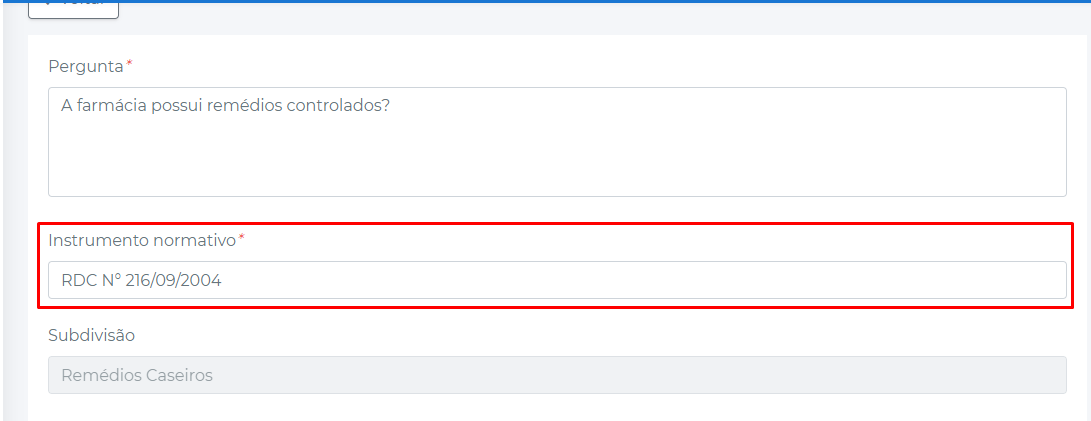
¶ Tipo de perguntas (Sim - Não - N/A)
32° Passo: Selecionar o tipo de pergunta
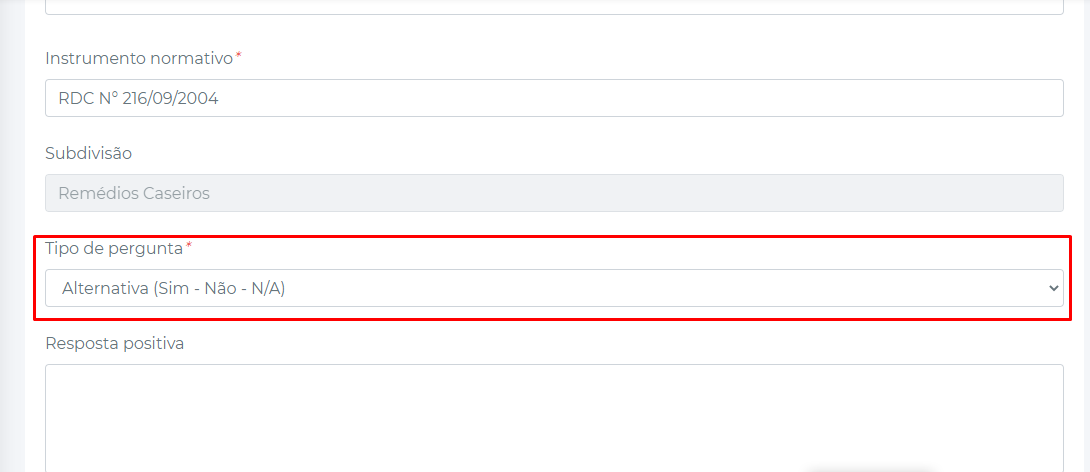
33° Passo:
Respostas positivas tem que ser quando o Regulado esta conforme.
Respostas Negativas sempre quando esta inconforme.
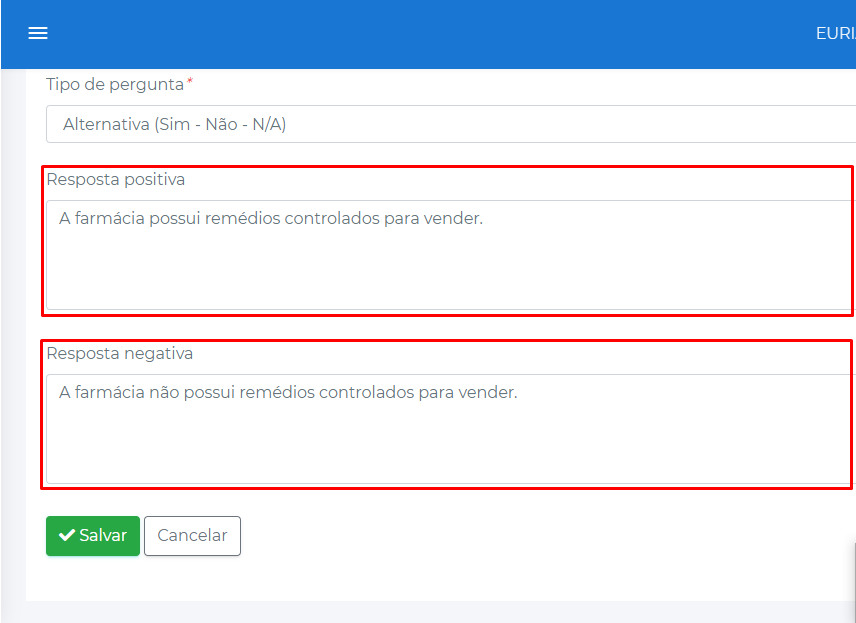
34° Passo: Salvar
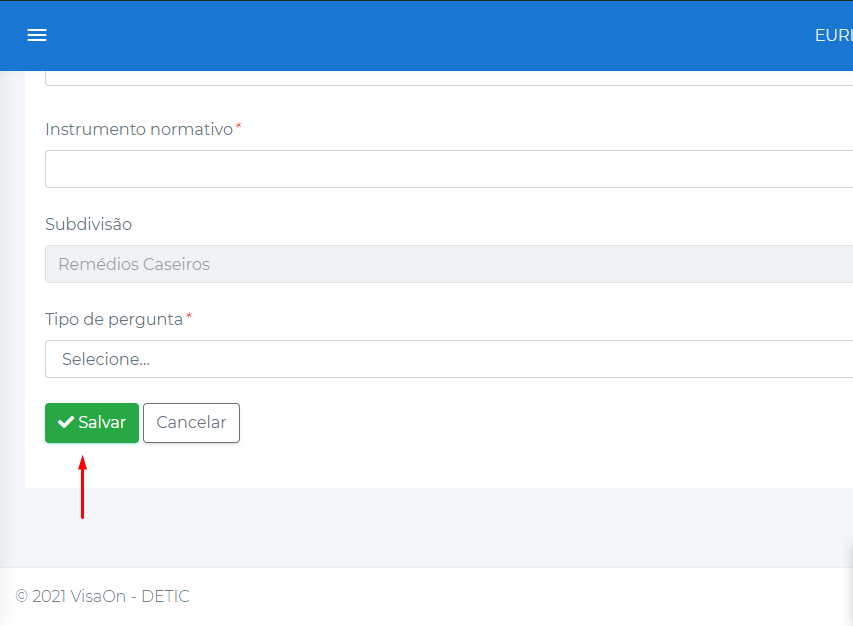

¶ Alternativa com níveis de criticidade
35° Passo: A opção 4° escolhe o nível de criticidade da pergunta.
Exemplos: Peso I, negativo. Peso V, positivo.
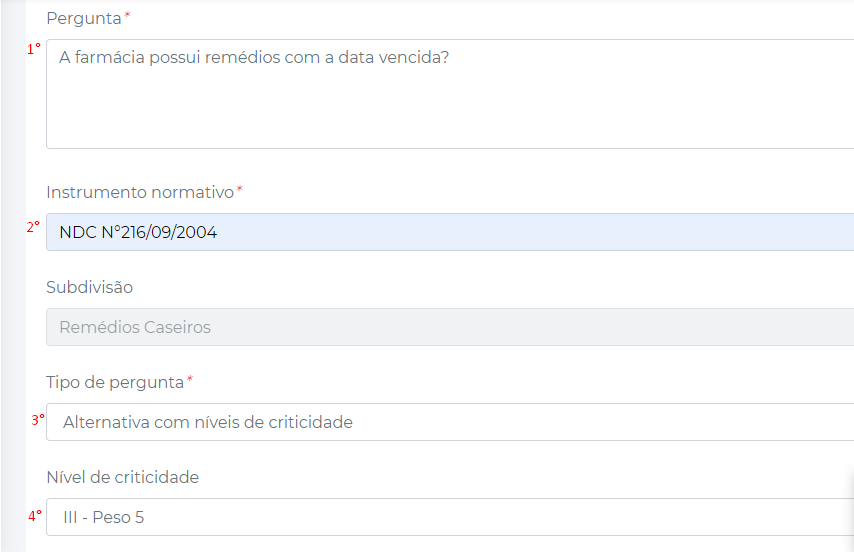
Respostas positivas tem que ser quando o Regulado esta conforme.
Respostas Negativas sempre quando esta inconforme.
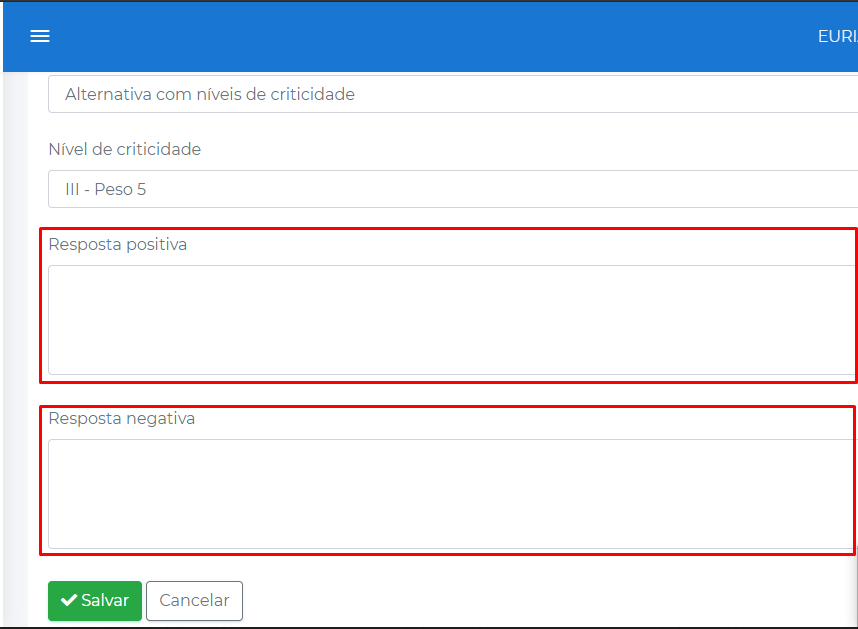
36° Passo: Salvar

¶ Numeral
37° Passo: Opção numeral, o usuário responderá com base nos números.
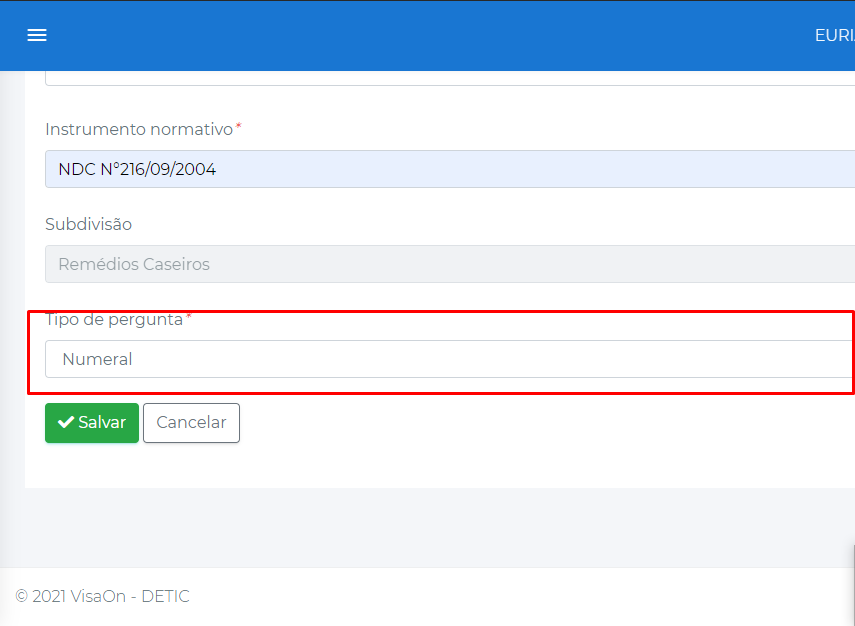
38° Passo: Salvar
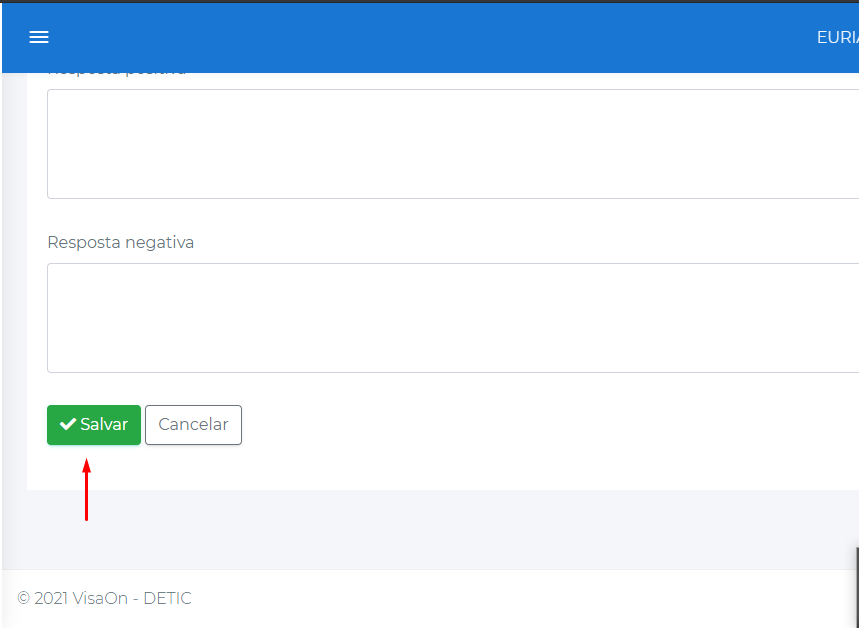
¶ Texto Livre
39° Passo: Texto livre, o usuário terá a liberdade de responder com suas próprias palavras.
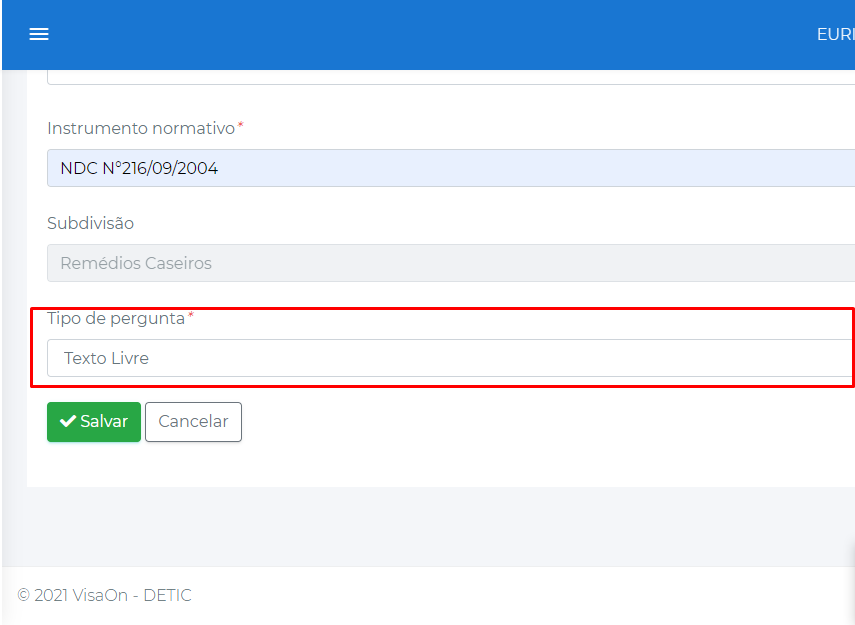
40° Passo: Salvar
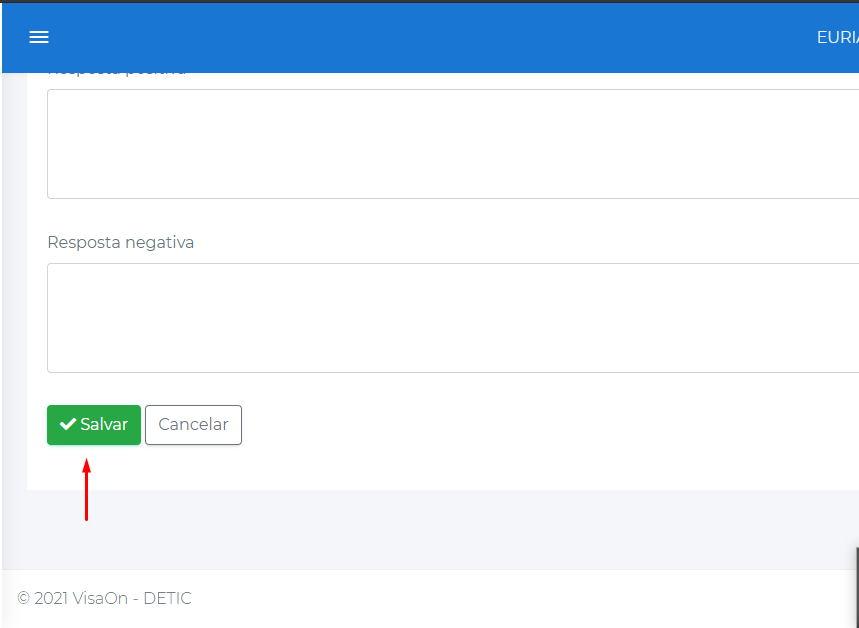
¶ Inativar pergunta
41° Passo: Basta selecionar a pergunta em questão
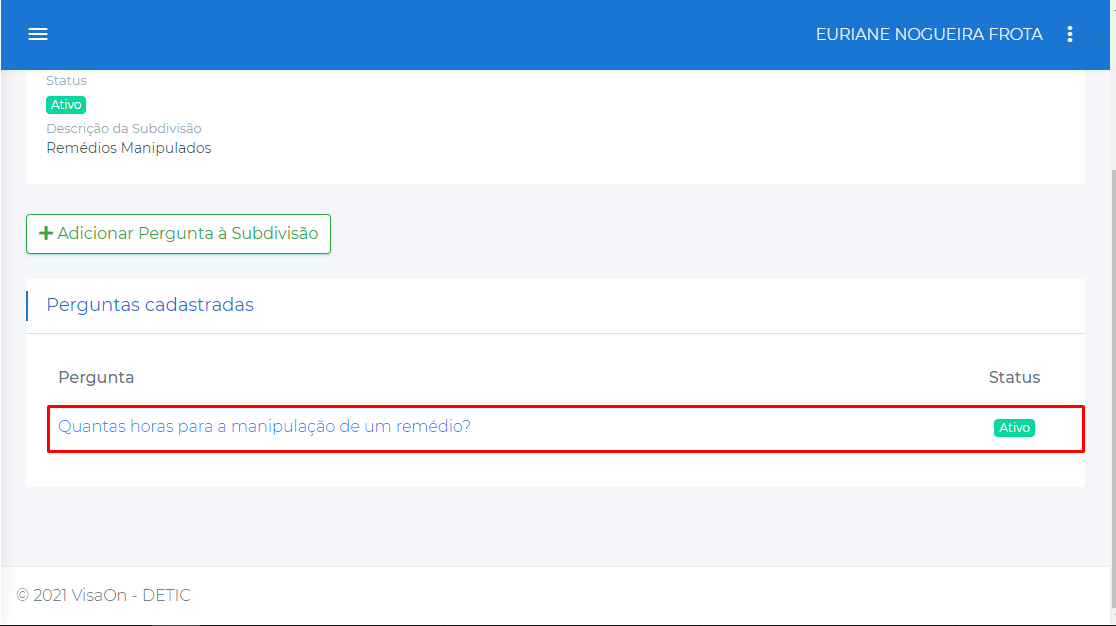
42° Passo: Inativar
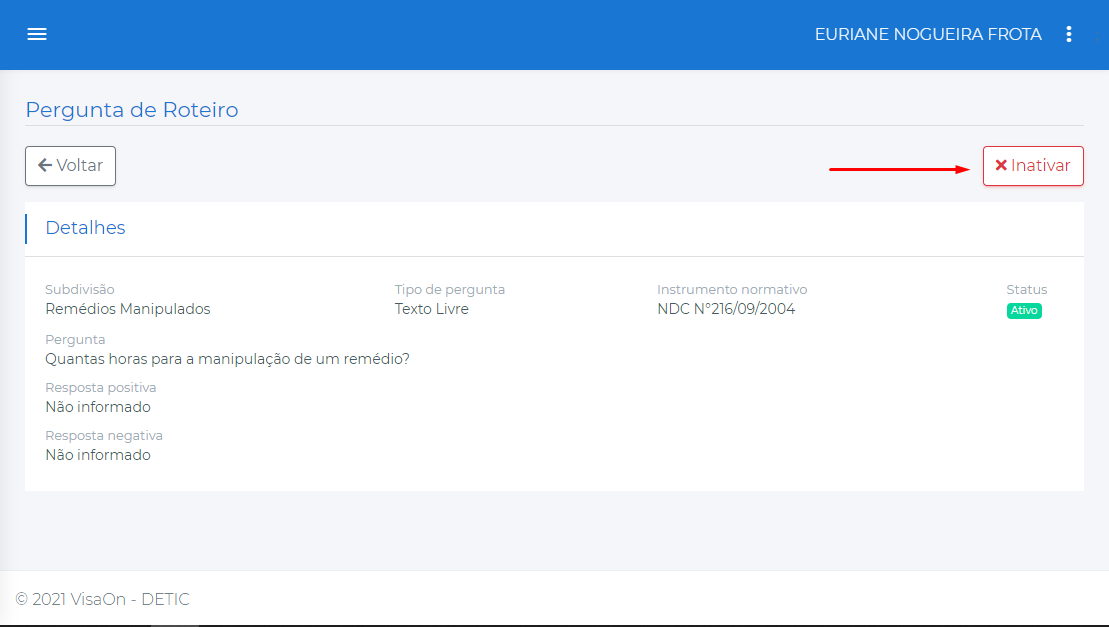
¶ Menu CNAE’S
43° Passo: «CNAEs»
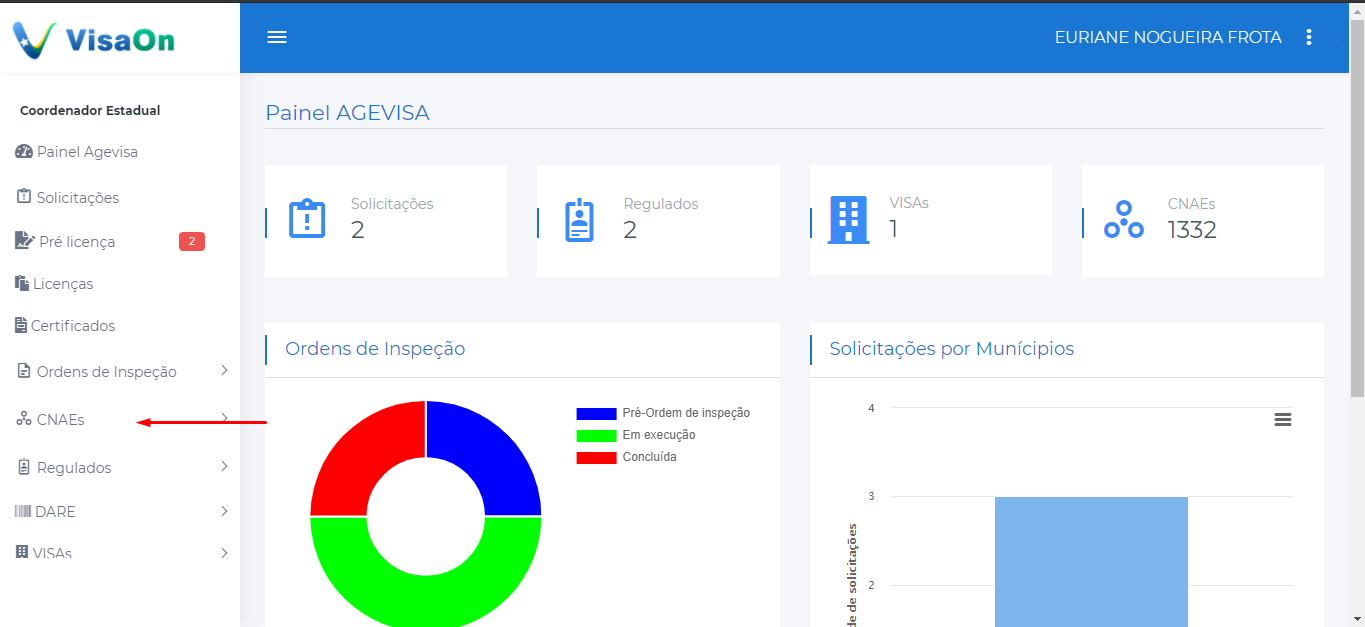
44° Passo: Todos
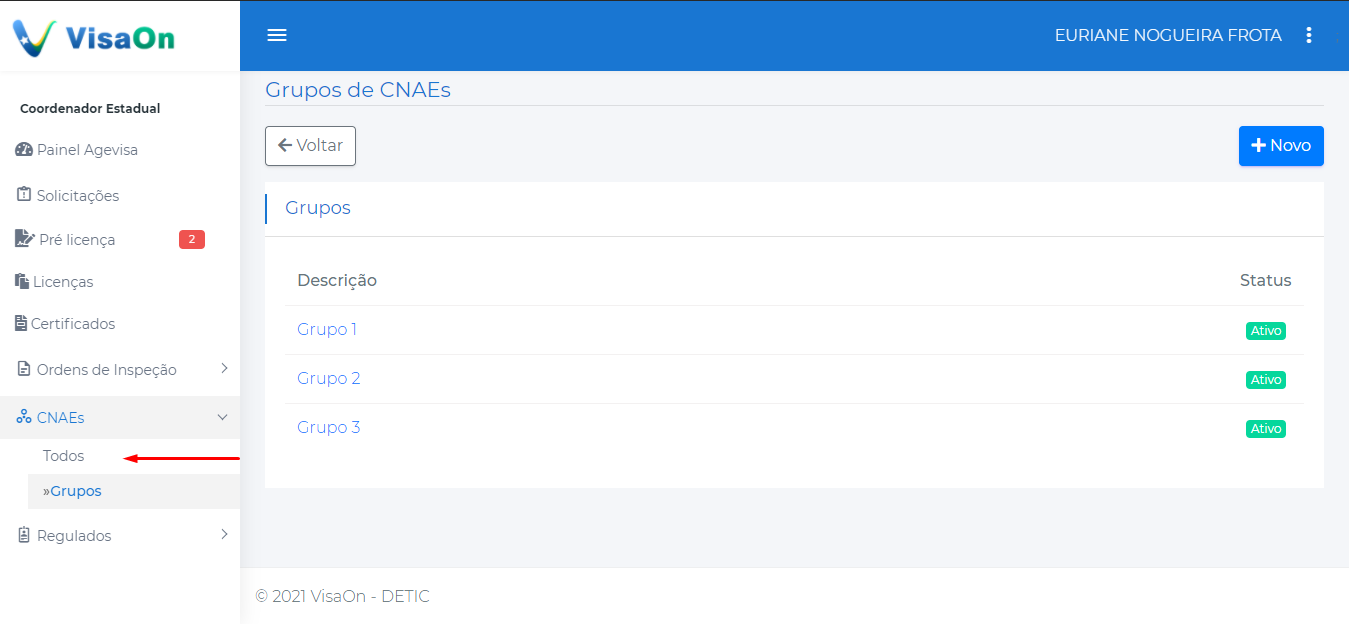
45° Passo: Lista de CNAEs, contendo todas as atividades.
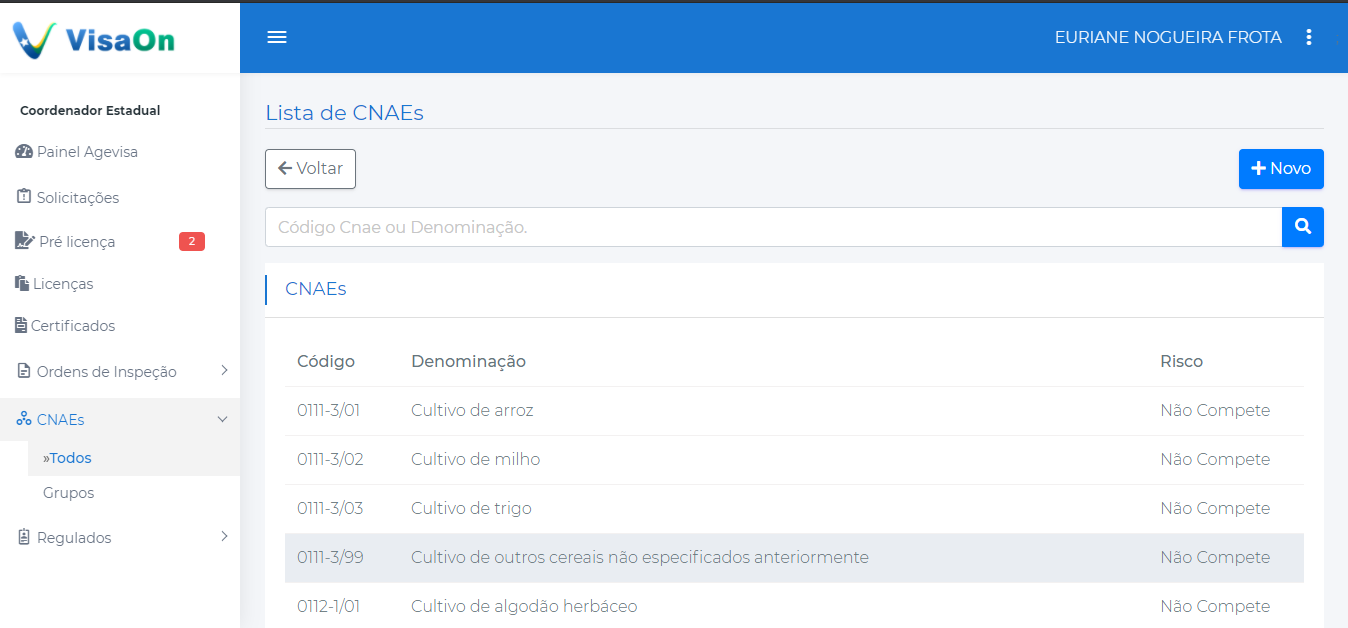
46° Passo: Campo de pesquisa, no qual se pesquisa pelo Nome ou o Código da atividade.
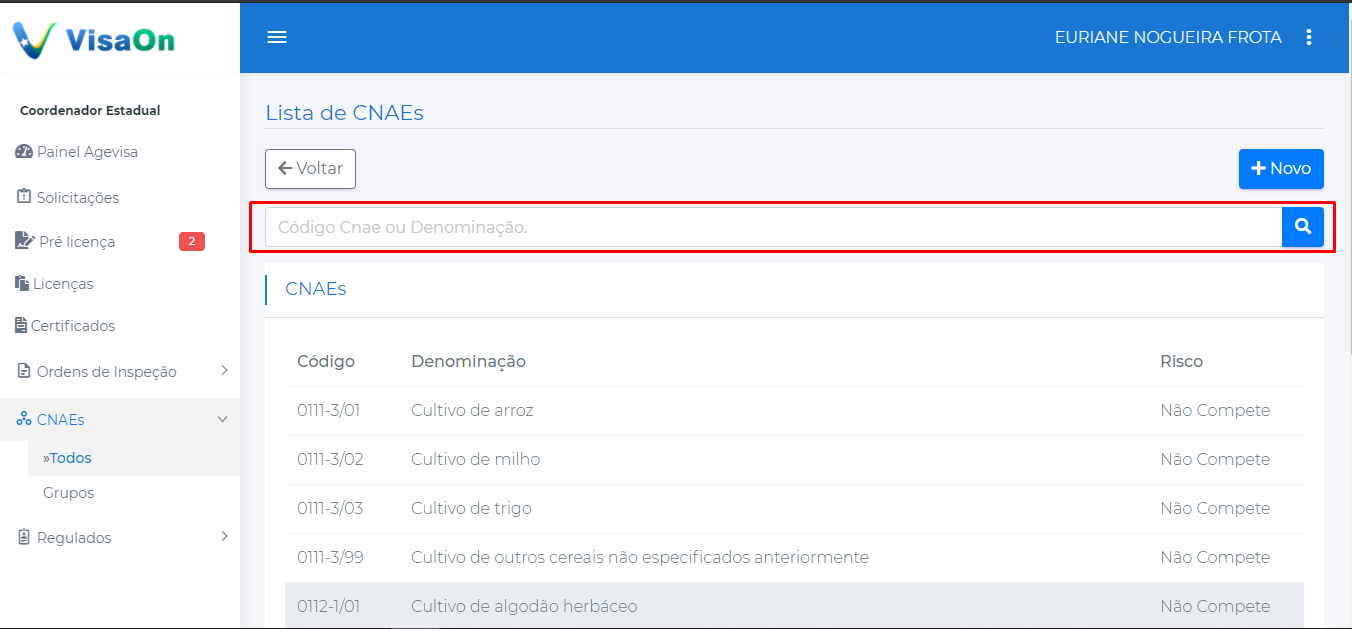
47° Passo: Criar uma nova atividade. «NOVO»
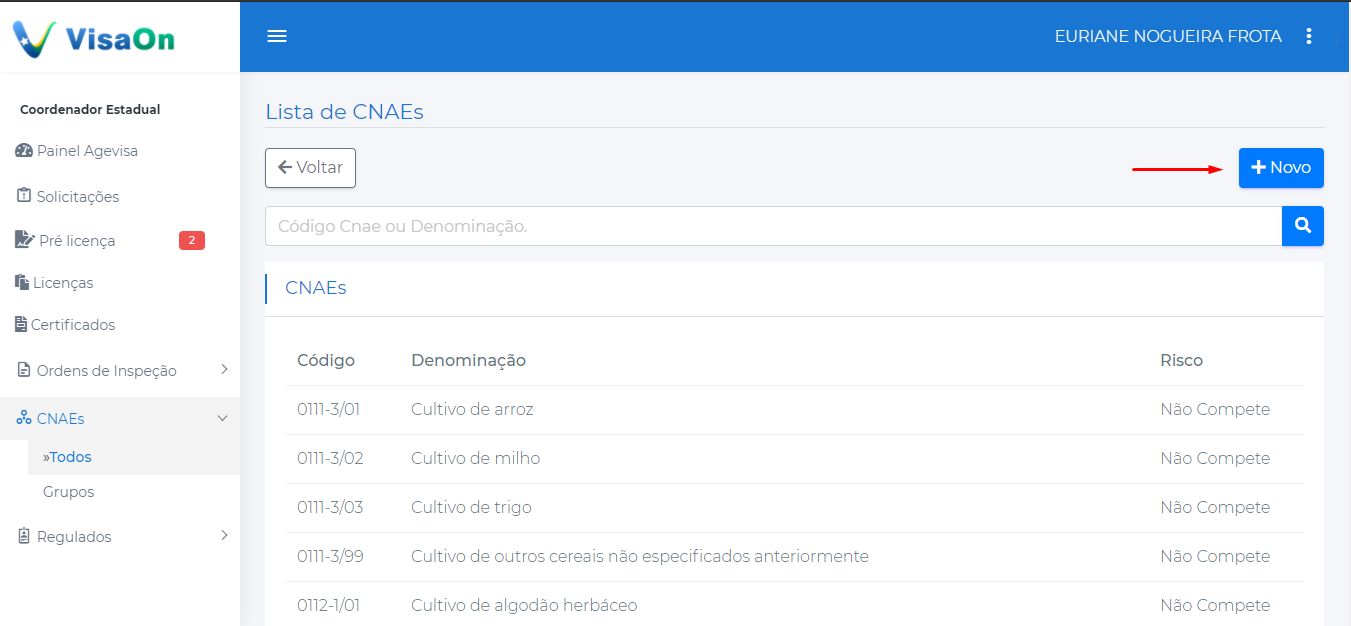
48° Passo: Inserir o código da nova atividade.
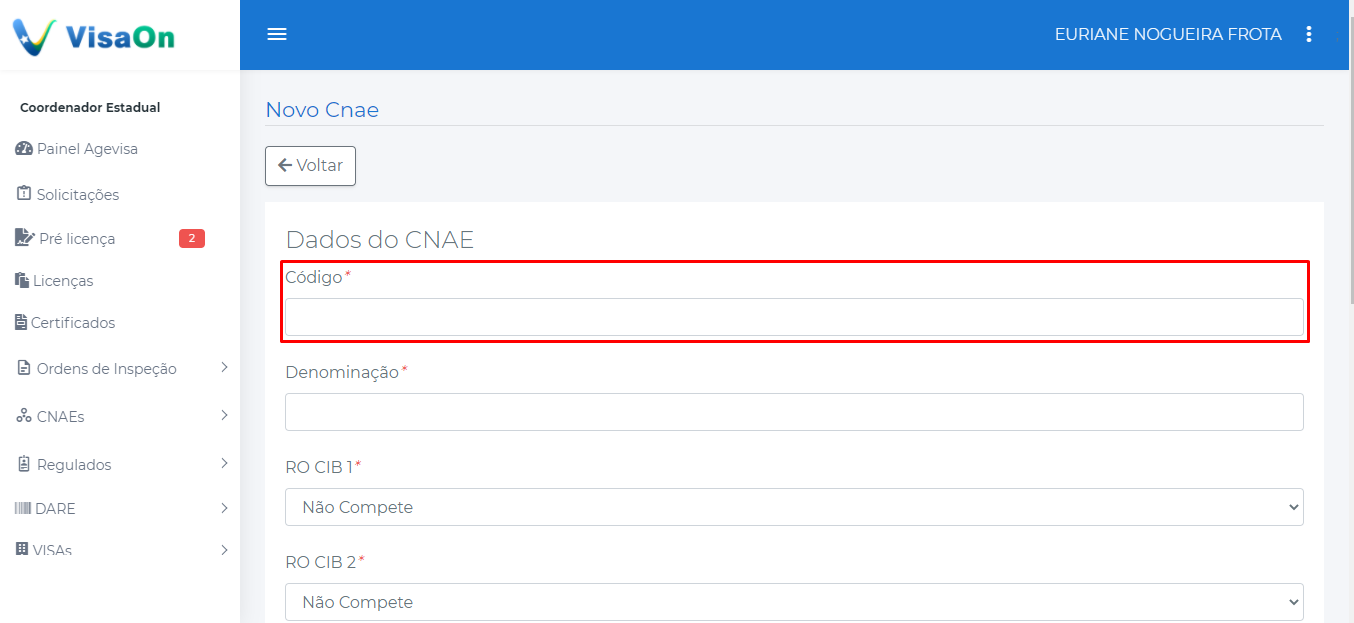
49° Passo: Inserir o Nome da Denominação
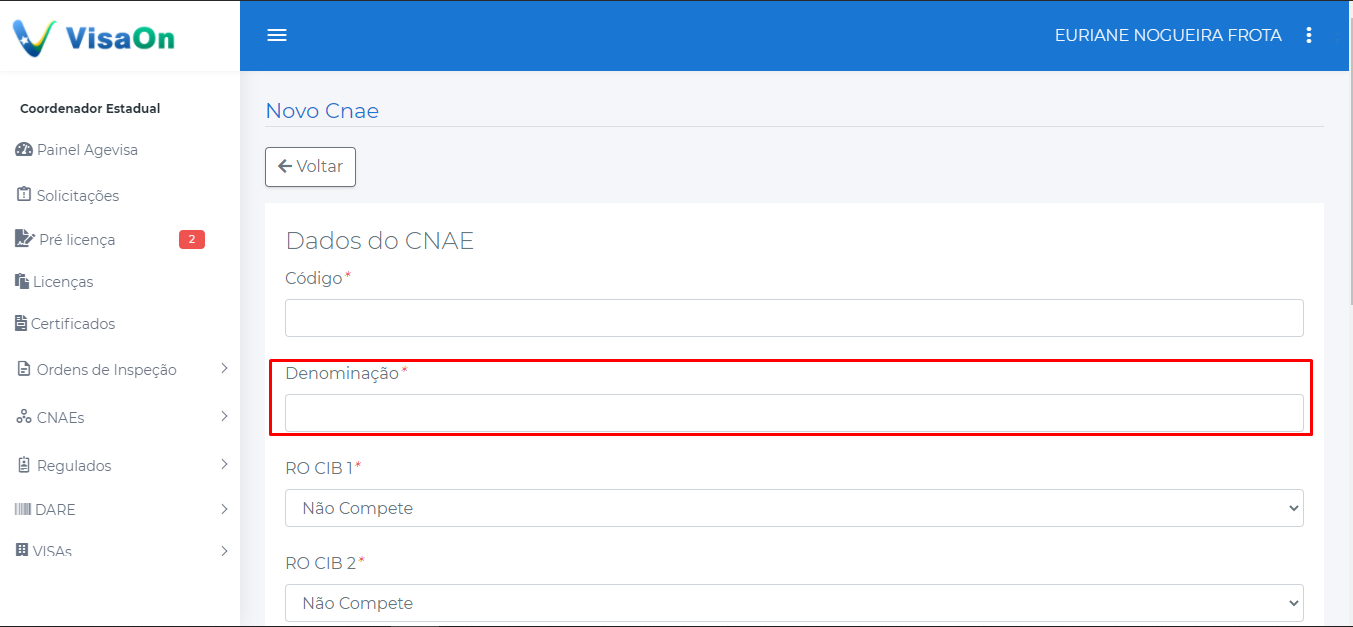
50° Passo:

RO CIB 1
RO CIB 2
RO CIB 3
Significa quem a atividade terá um responsável, levando em consideração a imagem acima referente ao RO CIB.
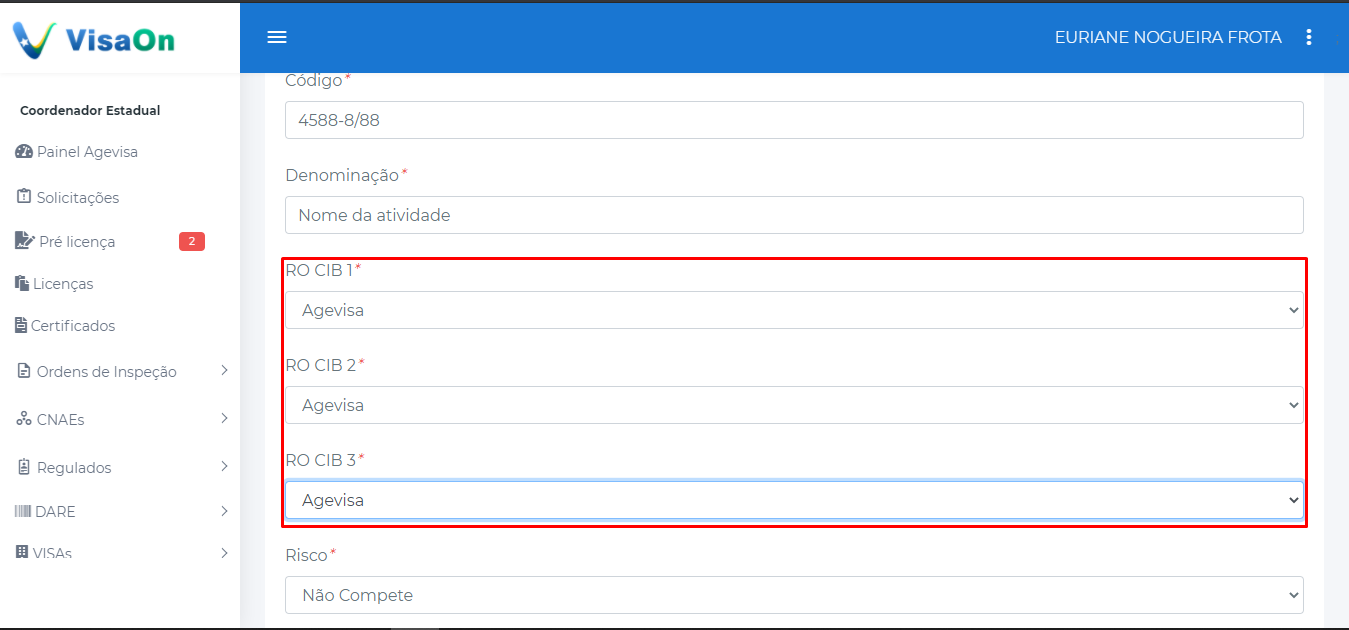
51° Passo: Selecione o risco
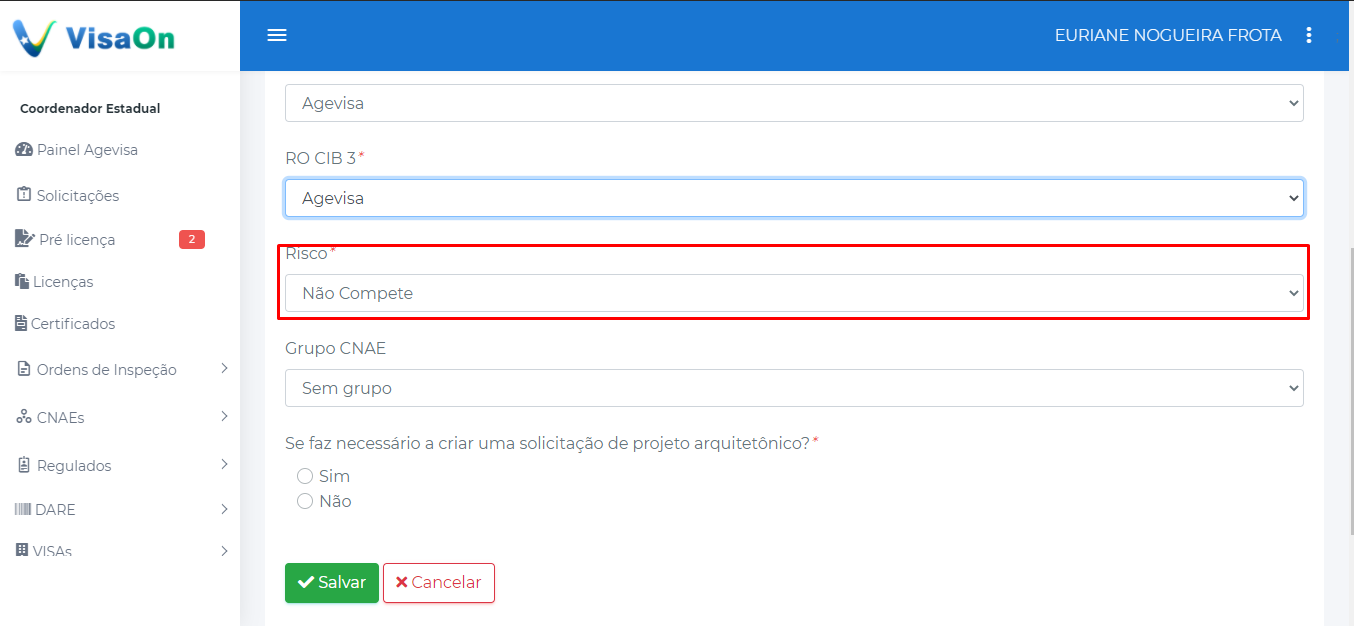
52° Passo: Selecione o grupo, pois ele influência no cálculo da DARE.
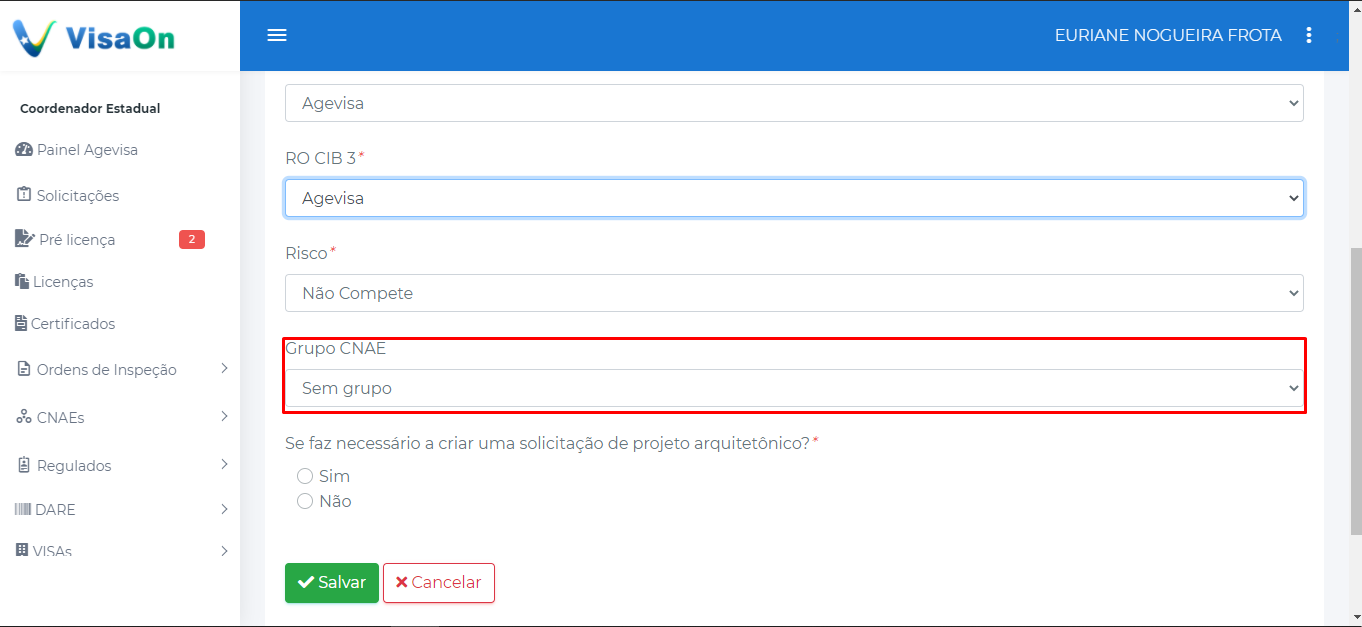
53° Passo: Caso o CNAE for obrigado a solicitar o projeto arquitetônico.
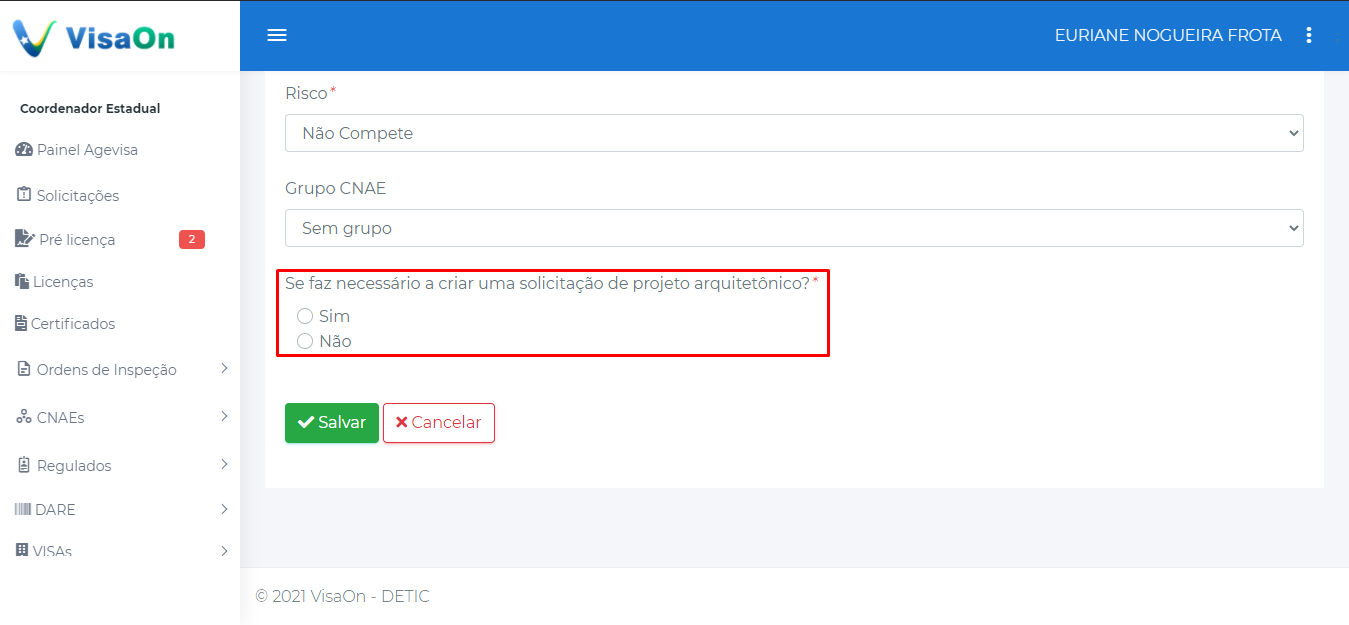
54° Passo: Salvar